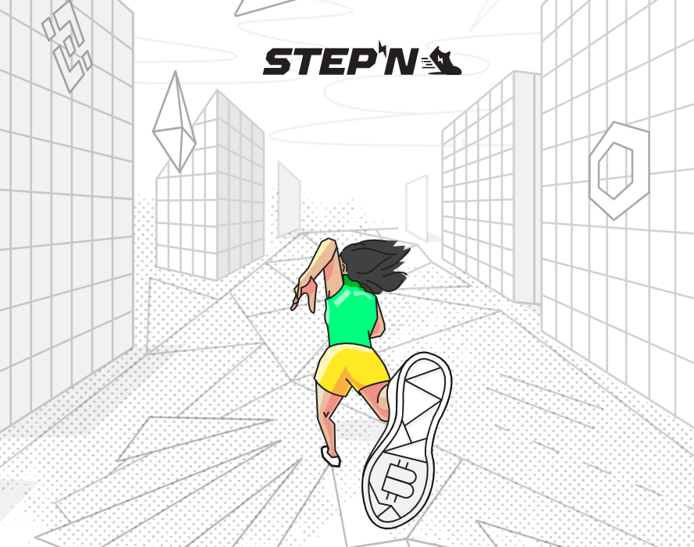この記事のポイント
STEPNを始めるためには以下が必要
- 本人確認書類(取引所の口座開設用)
- 国内の暗号資産取引所の口座(Liquid by FTXがおすすめ!)
- STEPNスマホアプリ
- STEPNをプレイするためのアクティベーションコード(招待コード)
- 初期費用(暗号資産SOL):約13万円~(2022年4月6日時点 1SOL14,700円で計算)

仮想通貨初心者にもわかるようにはじめ方を教えてください!
こんな悩みにお応えします!
こんにちは!
じんべいです!
「STEPN」とは、今世界的に流行している「歩くだけで稼げてしまう」NFTゲームです。
2021年はアクシー・インフィニティやサンドボックスなどのゲームで遊んで稼ぐ「Play to Earn」が大流行しました。
2022年に入ってからは、運動して稼ぐ「Move to Earn」が流行しており、中でもSTEPNがDiscordやTwitterなどを中心に盛り上がっています。
しかし、Twitterなどを見ていて
「気になる!だけど暗号資産に詳しくないし難しそう・・・」という印象を持っており、実際にSTEPNを始めるのをためらってしまっている方も多いのではないでしょうか?

でも、ご安心ください!
本記事では、そんな初心者の方でも一切迷うことなくSTEPNが始められるように、現時点で1番簡単な始め方を画像付きで徹底解説していきます!
この記事を読んでいただければ、暗号資産やNFTを買ったことがない初心者の方でも、つまづくことなくスムーズにSTEPNデビューできますよ!
一緒に歩いてお金と健康を手に入れましょう!!
STEPNにはLiquid by FTXがおすすめ
当初はコインチェックやBybit(バイビット)などの国内と海外の暗号資産取引所を組み合わせて利用していましたが、入出金とトレードの手間がかかり非常に面倒でした。
そこで、SOLの取扱いがある「Liquid by FTX(リキッドバイエフティ―エックス)」に変更したところ、手続きが非常にシンプルになり、入出金とトレードにかかる時間が変更前の1/3くらいになりました!
☆国内取引所で唯一SOL(ソラナ)を取扱い☆
最短即日で口座開設OK!
スムーズにSTEPNを始められます!
本記事の目次は以下の通りです!
では参りましょう!
目次
※本記事の画像は、2022年4月時点のLiquid by FTX及びSTEPN、DiscordのスマホアプリとPCサイトを元に作成しています。
※今後アップデート等により、記事内の画像と実際のアプリ・PCサイトの表示が異なる場合がありますので、予めご了承ください。
※なお、Liquid by FTXの一部画像に旧社名「Quoine株式会社」と旧取引所名称の「Liquid by Quoine」と表記されている場合がありますが、現在の社名は「FTX Japan株式会社」、名称は「Liquid by FTX」となります。
STEPN(ステップン)とは?
STEPNとは、歩く/走ることで暗号資産のGST/GMTを稼ぐことができるWeb3.0の技術が使われたスマホゲームです。
STEPNで稼ぐためには、SOL(SOLANA:ソラナ)という暗号資産でNFT(スニーカー)を購入する必要(初期投資が必要)があります。
歩く/走ることで暗号資産を稼ぐことができることから、「Move To Earn」や「Move & Earn」と呼ばれており、健康的な生活を送りながら稼ぐこともできる非常に良い仕組みとなっています。
また、STEPNでは稼ぐだけではなく、「NFTスニーカーのレベルを上げる」、「装備を装着する」、「スニーカー同士を掛け合わせて新しいスニーカーを作成する」など、ゲームとしてもやりこみ要素が高いため人気が出ています。
ゲームをプレイするために必要なNFTスニーカーは、STEPNのスマホアプリ内のマーケットで購入することが可能です。
今後実装される予定ですが、NFTスニーカーをレンタルしてゲームをプレイすることもできるようになるようです。
スニーカーの価格はおおよそ以下の通りです(2022年4月6日時点)
| レア度 | 価格 |
| Common | 8.7SOL(≒127,890円)~ |
| Uncommon | 33.3SOL(≒489,510円)~ |
| Rare | 155SOL(≒2,278,500円)~ |
| Epic | 2500SOL(≒32,500,000円)~ |
| Legendary | 未実装 |
暗号資産のSOL自体の値上がりとSTEPNの人気によるスニーカー価格の上昇が同時に起こっているため、初期投資の金額は13万円とゲームを始めるハードルが低くない状態となっています。
初期投資の金額を用意できない方は、スニーカーのレンタル機能が実装される予定の2022年後半まで待つのも手だと思います!
暗号資産投資は余剰資金で行いましょう!
STEPNでいくら稼げる?
STEPNを始めるためには初期投資が必要ということはわかったけど、実際いくら稼げるの?と気になりますよね。
STEPNで稼ぐ方法は大きく以下の2通りの方法があります。
- 歩く/走ることで暗号資産GSTを稼ぎ日本円に換金する
- スニーカー同士を掛け合わせて新しいスニーカーを作り、マーケットで売却することで暗号資産SOLを稼ぎ日本円に換金する
歩く/走ることで暗号資産GSTを稼ぎ日本円に換金する
STEPNでは、基本的には歩く/走ることで稼いでいきます。
歩く/走ることで稼げる金額は、「1日に消費できるエナジー量」「スニーカーのレア度」「スニーカーのレベル」「Efficiency(稼ぐ効率)」「GSTの円換算金額」によって変わってきます。
始めたばかりの初心者であれば1日あたり数千円程度、レア度が高いスニーカーを保有している上級者の場合、12~3万円稼いでいます。

スニーカーを売却して稼ぐ
STEPNではレベル5以上の2足のスニーカー同士を掛け合わせて、新しい1足のスニーカーを作る(Mint:ミント)ことが可能です。
Mintできる回数には限りがあり、1足あたり7回までMintすることが可能です。
Mintするにも費用が必要で、親スニーカー2足のレベルアップに20GST×2=40GSTと10GMT×2=20GMT、Mint実行費用として120GST~、80GMT~の合計160GST・100GMTが最低でも必要となります。
Mint費用とSOLベースのスニーカーの最低価格を比較して、日本円換算で有利な方を選択する必要があります。
STEPNを始めるときに必要なもの
STEPNを始めるときに必要なものは以下の通りです。
必要なもの
- 本人確認書類(取引所の口座開設用)
- 国内の暗号資産取引所の口座(Liquid by FTXがおすすめ!)
- STEPNのスマホアプリ
- STEPNをプレイするためのアクティベーションコード(招待コード)
- 初期費用(暗号資産SOL):約13万円~(2022年4月6日時点 1SOL14,700円で計算)
次章以降詳しく説明していきますね!
STEPNの始め方
ここからSTEPNの始め方を解説していきます!
STEPNはスマホアプリのため、暗号資産取引所の口座開設などもスマホで完結できるやり方を解説していきますね!
手順は以下の通りです。
実際に手を動かす時間は30分程度ですが、Liquid by FTXの口座開設には審査があるので口座開設完了まで数時間、場合によっては数日かかります。

また、すでにコインチェックなどの国内取引所の口座とビットコインなどの暗号資産を持っていて、それを有効活用したいという場合があると思います。
その場合は、以下の手順をとることになります。
国内取引所と海外取引所を併用する場合
でも、この方法って何度も送金したり、送金手数料を払う必要があったりで大分面倒なんです。。
なので、日本円から直接SOLを買うことができるLiquid by FTX経由でSTEPNを始めることをおすすめしています。
では、さっそく中身に入っていきましょう!
国内取引所のLiquid by FTXの口座開設
国内取引所「Liquid by FTX」概要
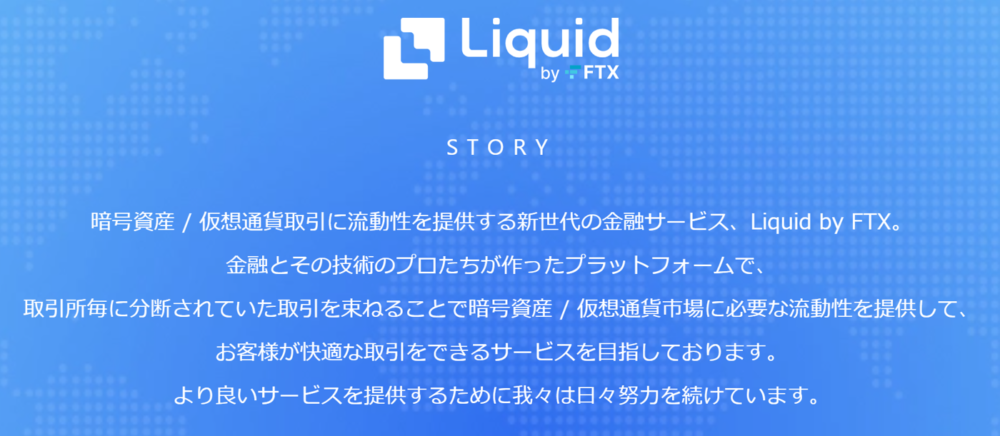
まず、Liquid by FTXについて簡単にご紹介します。
「Liquid by FTX」は「FTX Japan株式会社」という会社により運営されています。
FTX Japan株式会社は、2017年9月に金融庁(関東財務局)より、暗号資産交換事業者として第一号登録を受け、暗号資産 / 仮想通貨取引プラットフォーム「Liquid by FTX(リキッドバイエフティーエックス)」の開発・運営を行っています。
| 設立 | 2014年11月25日 |
| 資本金 | 約25億円 |
| 取扱通貨 | 10種類 (BTC,ETH,SOL,FTT,XRP,BCH,LTC,XLM,BAT,QASH) |
| 取引手数料(クイック販売所) | 無料※別途スプレッド負担あり |
| 取引手数料(取引所現物取引) | 無料~0.1% SOLの場合0.05%~0.1% |
| 入金手数料(日本円・暗号資産) | 無料 |
| 出金手数料 | 日本円:700円 SOL(ソラナ):0.01SOL |

「Liquid by FTX」の口座開設手順
続いてLiquid by FTXの口座開設手順を解説していきます。
手順は大きく分けて以下の4ステップです!登録自体は10分弱あれば簡単にできちゃいますよ!
口座開設の流れ
- メールアドレス登録
- 本人情報登録
- 本人確認書類の提出
- 2段階認証設定
今回はスマホでの手続きを画像付きで解説しますね!
メールアドレス登録
Liquid by FTXの公式サイトにアクセスします。
「個人アカウント」にチェックを入れ、メールアドレスを入力後、「無料で口座開設」をタップします。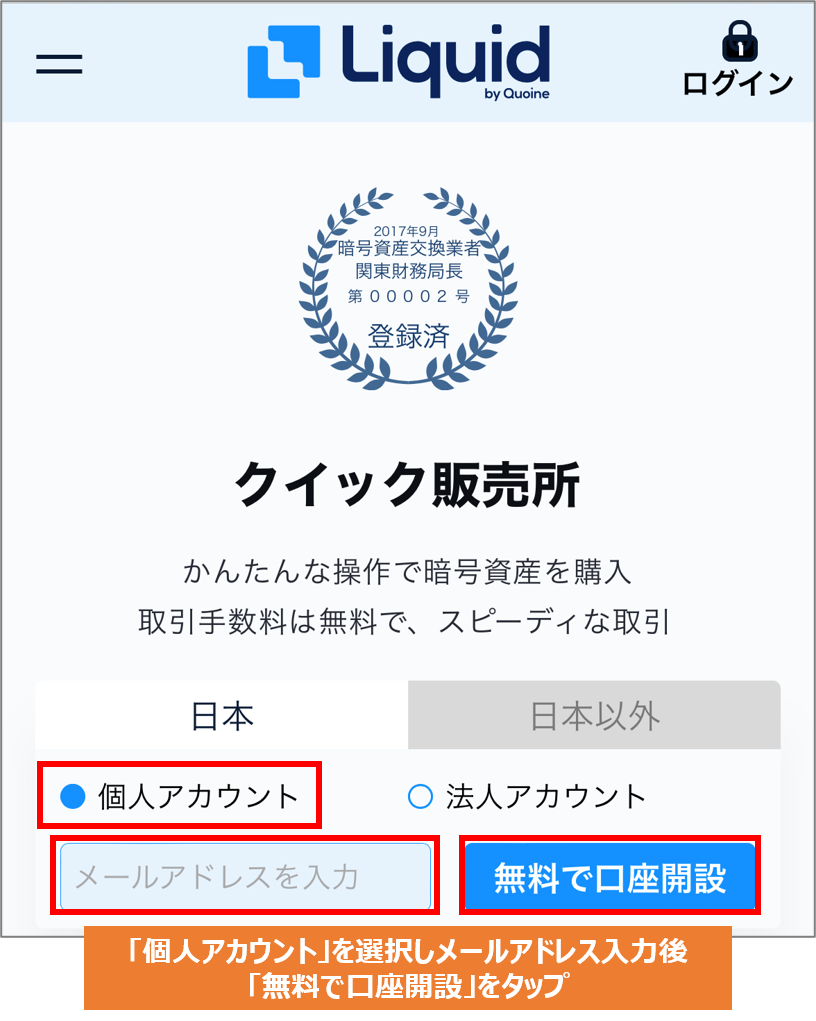
入力したメールアドレス宛に確認メールが送付されます。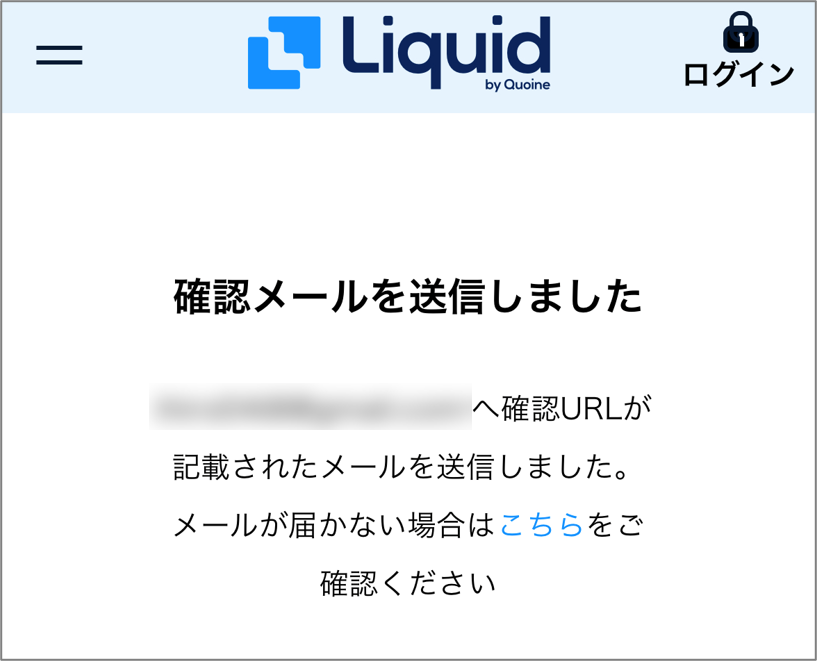
Liquid by FTXから届いたメール内の「本人情報を登録する」をタップします。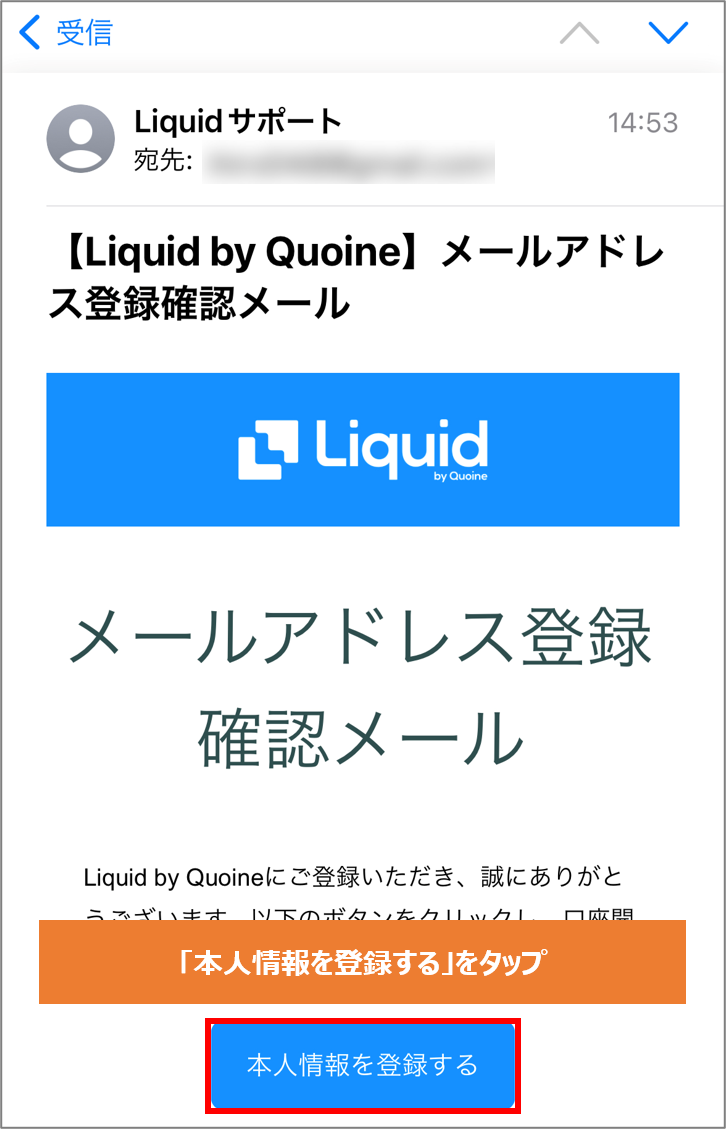
本人情報登録
「このまま入力を続ける」をタップします。
※アプリで開くをタップしても結局ウェブサイトに戻ることになるので、ウェブサイトのまま進めた方が効率的です。
「個人口座」を選択のうえ、「パスワード」を設定して「次へ」をタップします。
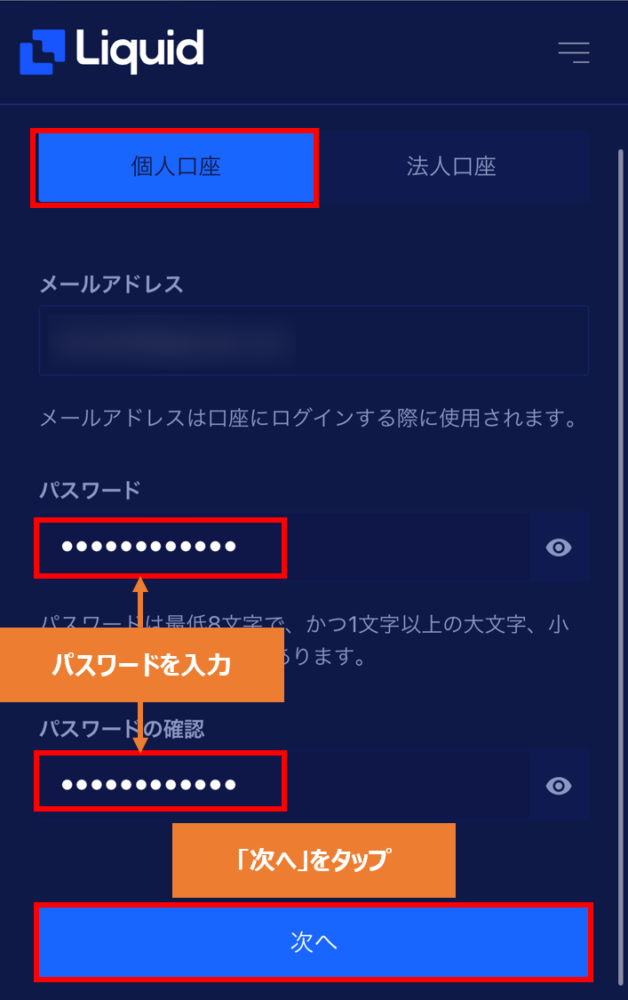
画面の案内に従い氏名・住所などの必要事項を入力のうえ、注意事項などにチェックを入れて「次へ」をタップします。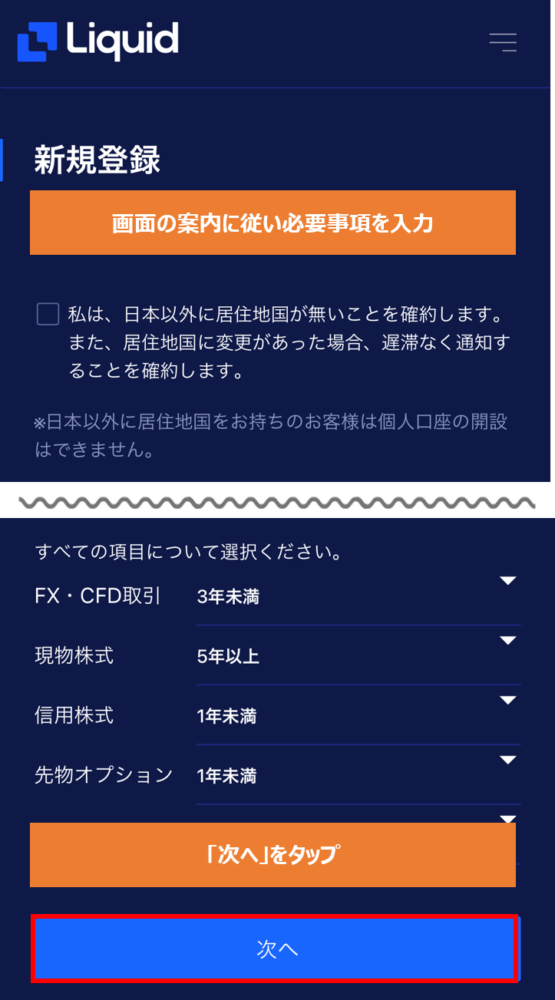
本人確認書類の提出
続いて本人確認書類を提出していきます。

プロフィール画面の「かんたん本人確認を行う」をタップします。
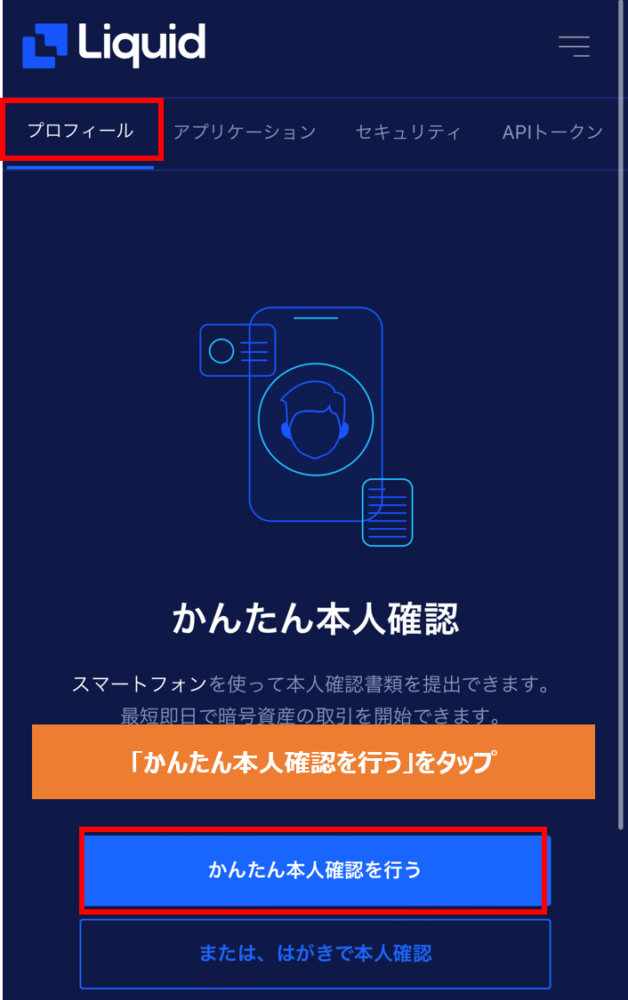
利用規約を確認して、「同意して次へ進む」をタップします。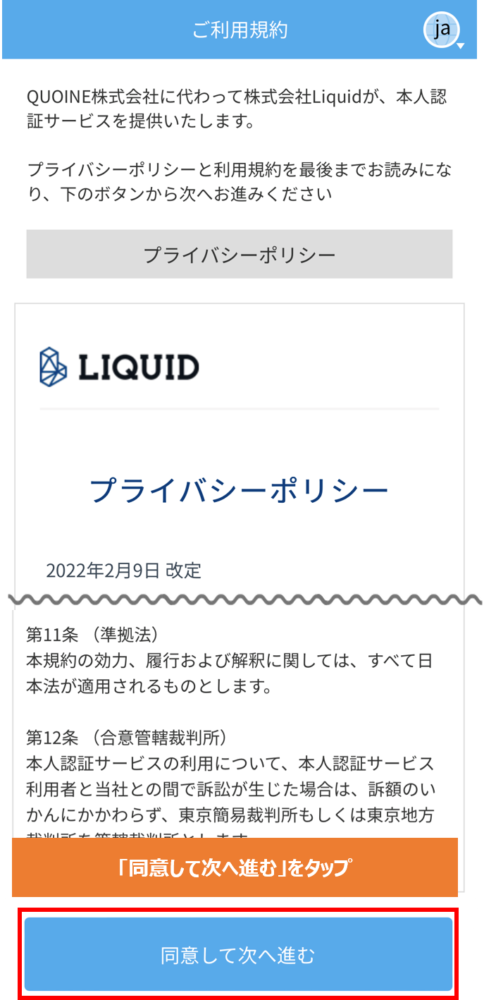
提出する本人確認書類を選択のうえ、注意事項の欄にチェックを入れ「次へ進む」をタップします。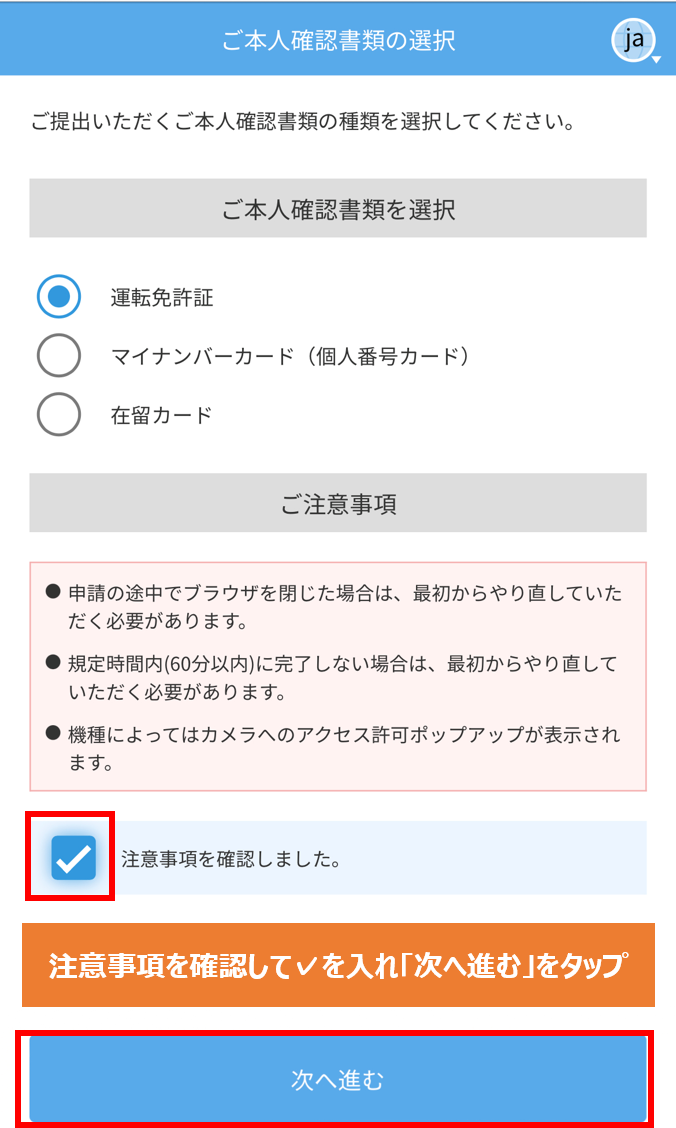
本人確認書類と顔写真の撮影のためカメラが起動するので、案内に従い対応していきます。
提出が完了すると以下の画面が表示されるので、「OK」をタップします。
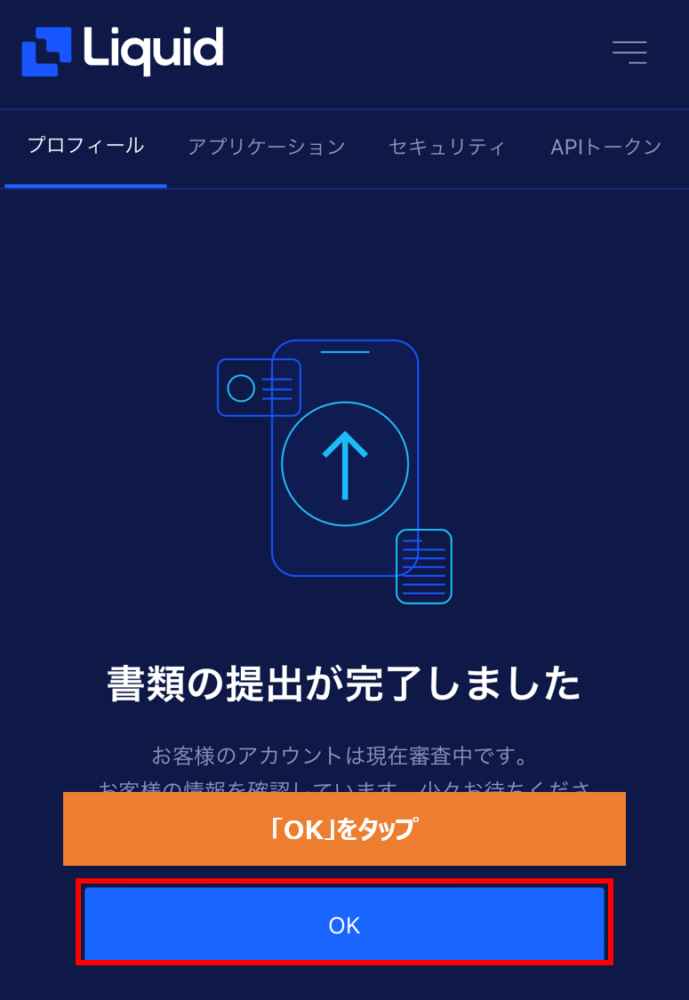
本人確認書類を提出後、審査があるため口座開設完了までに時間がかかります。

公式サイトにも最短即日口座開設ができる旨が書いてあったので、早かったです!
ただし、時間がかかる場合もあるようです。
思い立ったときに取引ができるように、今すぐ取引する予定はない方も口座開設だけは先にしておくことをおすすめします!
審査が完了すると以下のようなメールが送られてきます。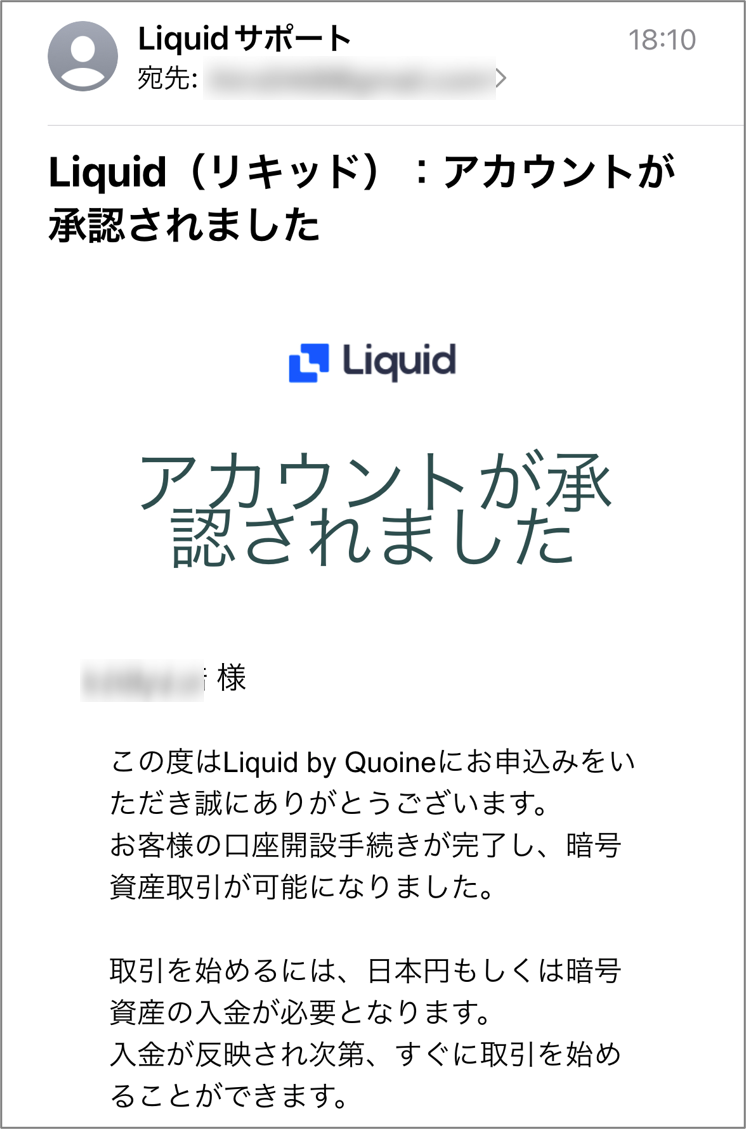
2段階認証設定
続いて2段階認証設定を行っていきます!
メールアドレスとパスワードのみの設定の場合は、他のサイトからパスワードが漏洩したときなどに不正アクセスされる可能性があります。
2019年7月に起きたセブンペイの事件はまだ記憶に新しいと思います。
この事件は2段階認証設定を機能として実装していなかったことから、不正取引の標的となってしまいました。
2段階認証設定の機能があれば防げた事件と言われています。
あなたの大切な資産を守るためにもパスワードだけではなく、もう1つの認証方法を設定しておきましょう!
今回は2段階認証設定でメジャーな方法である、「Google Authenticator」というスマホアプリを使った認証の設定を行っていきます。
「Google Authenticator」とは、Googleが開発したワンタイムパスワードを用いて2段階認証をするためのアプリです。
このアプリを使うことで簡単に2段階認証を設定することができます。
参考(外部リンク):Google Authenticatorとは
以下のリンクから、ダウンロードしてください。
Google Authenticator
・iPhoneの方はこちら → App Store
・Androidの方はこちら → Google Play
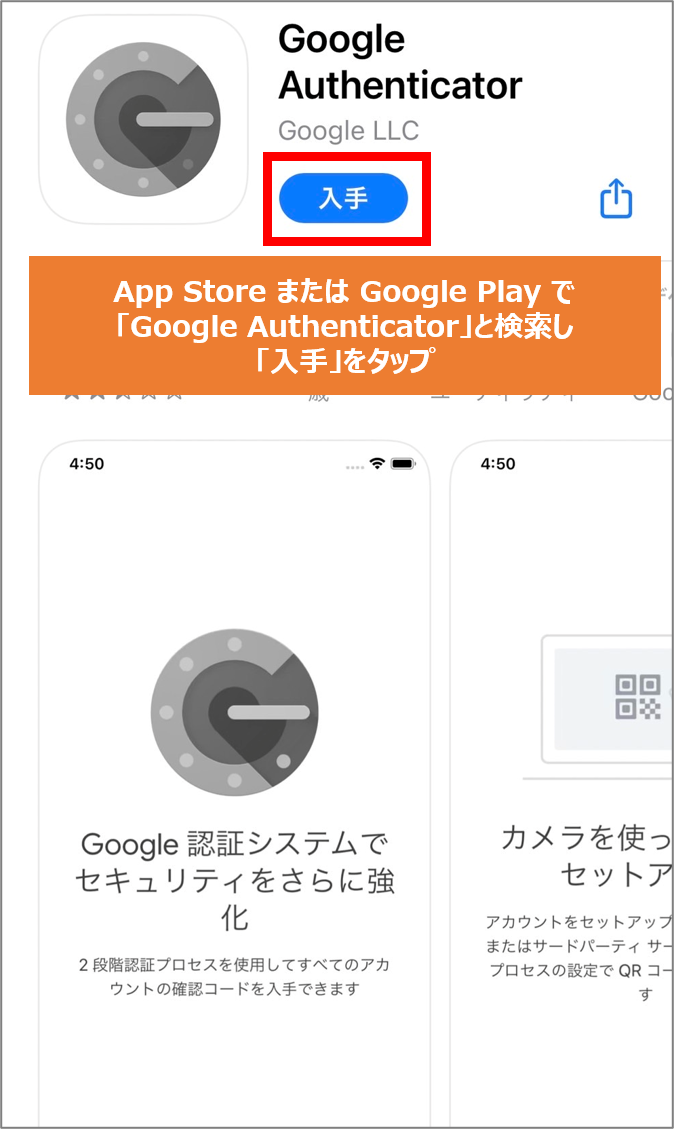
一度、Liquid by FTXのウェブサイトに戻り、セキュリティのページを表示します。
ページ下部のシークレットコードをコピーします。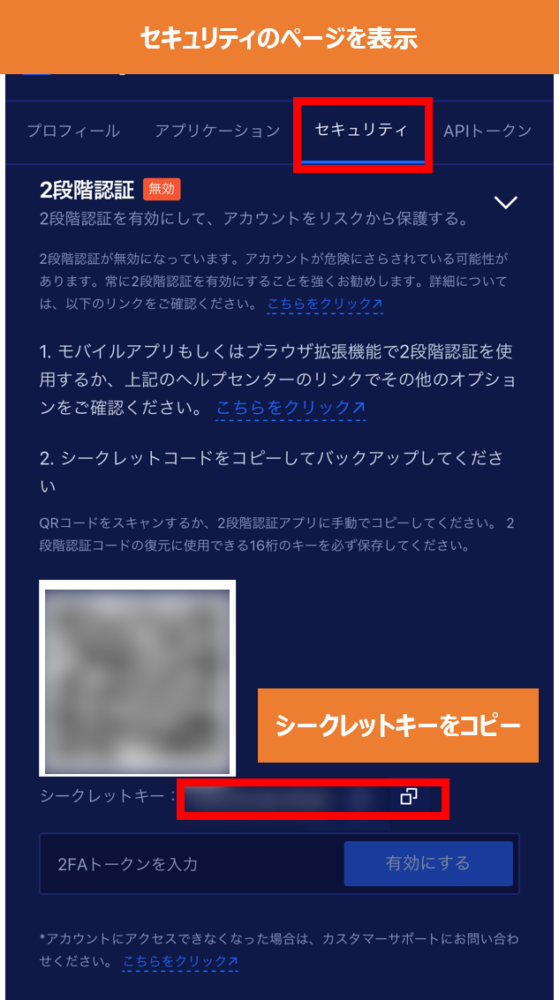
先ほどダウンロードした「Google Authenticator」を開き、「開始」をタップします。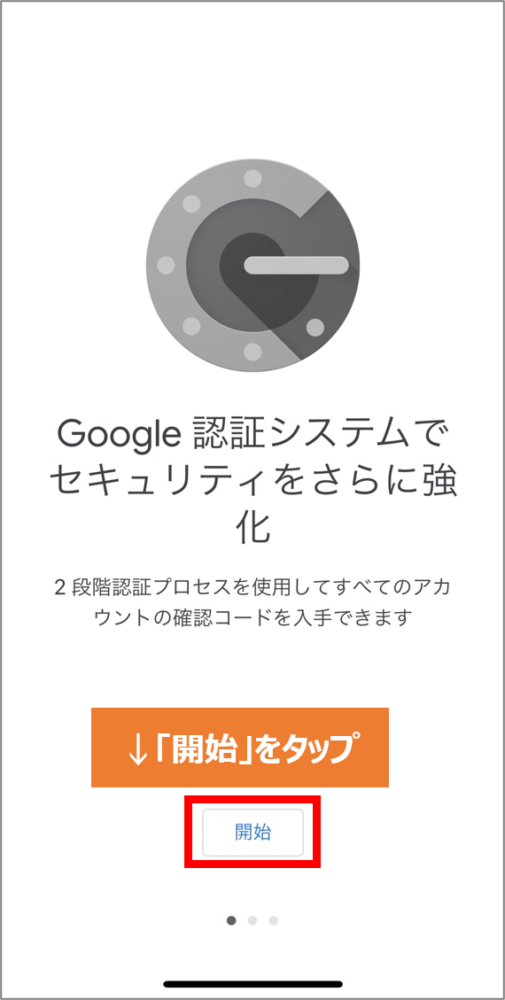
「セットアップキーを入力」をタップします。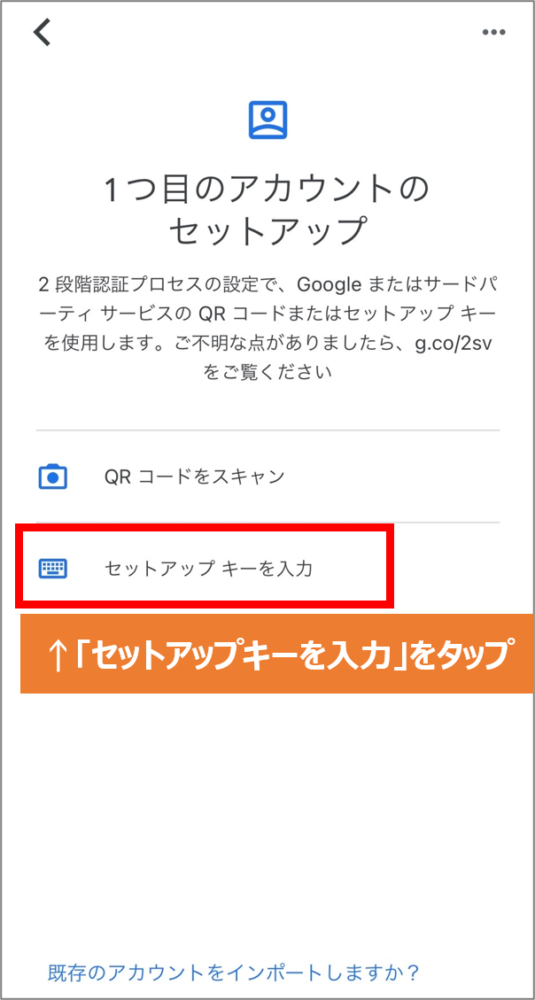
「アカウント」には、後から見たときにLiquid by FTX用のものだとわかるように任意の名前をつけます。
「キー」には、Liquid by FTXのウェブサイトでコピーしたキーを貼り付けます。
「追加」をタップします。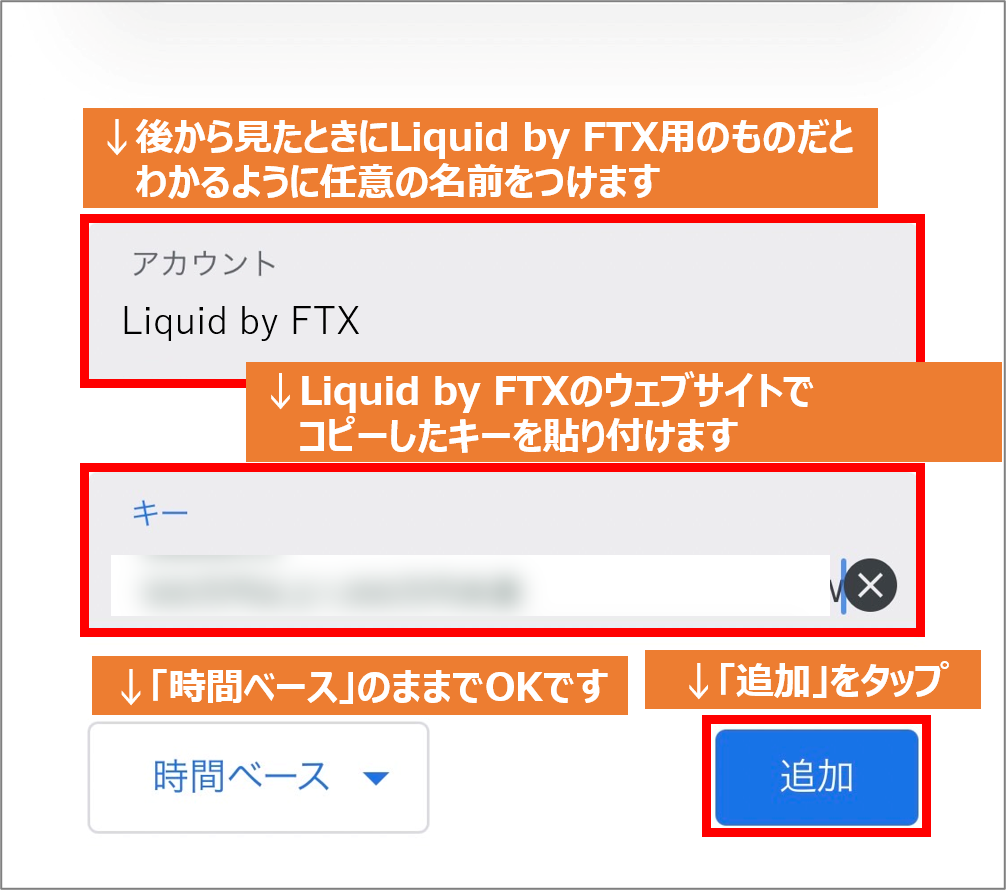
「Google Authenticator」のホーム画面に戻り、「Liquid by FTX」が追加されていることを確認します。
「Liquid by FTX」の下に表示されている6桁の数字をコピーします。
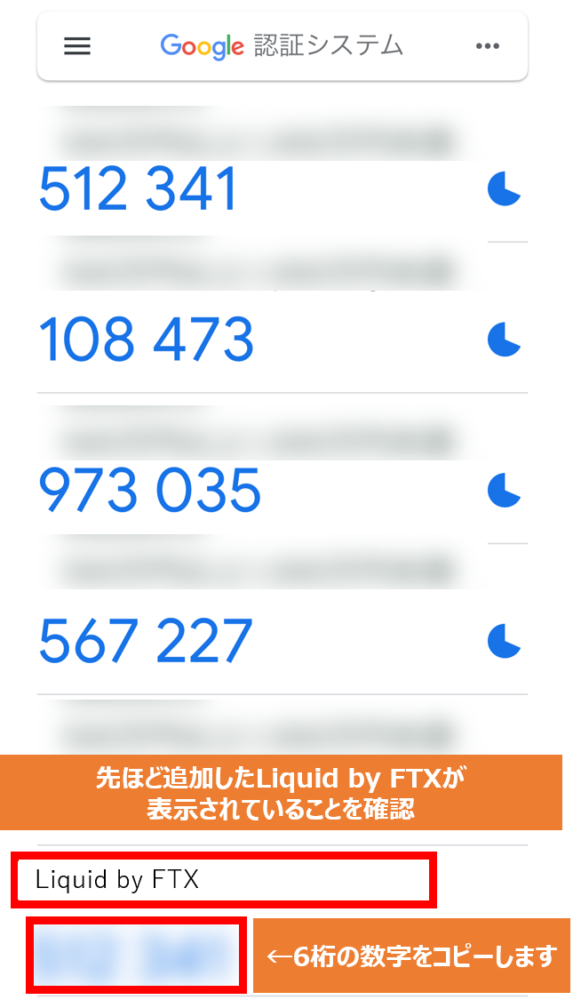
もう一度Liquid by FTXのウェブサイトのセキュリティのページに戻り、先ほどコピーした6桁の数字を貼り付けて「有効にする」をタップします。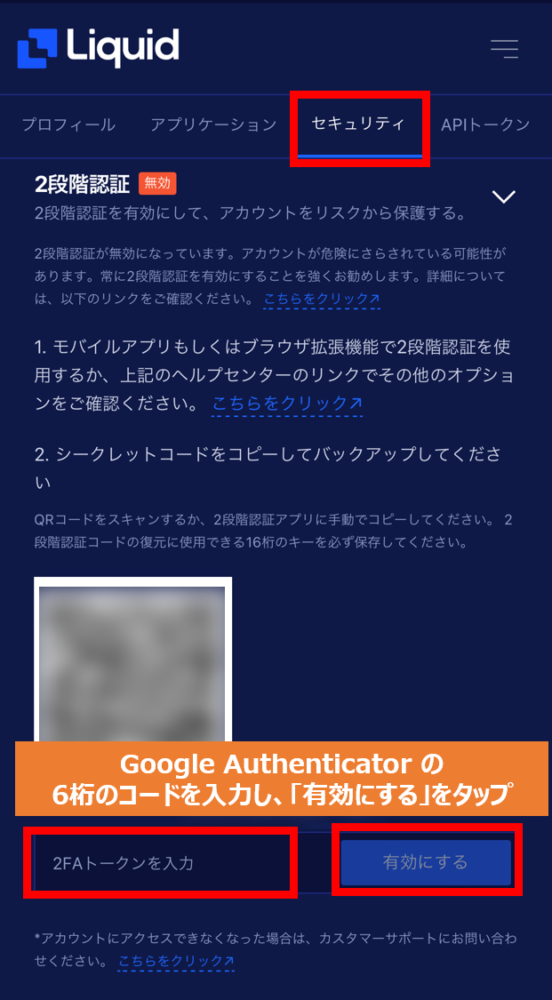
設定に成功すると以下の画面が表示されるので、「閉じる」をタップします。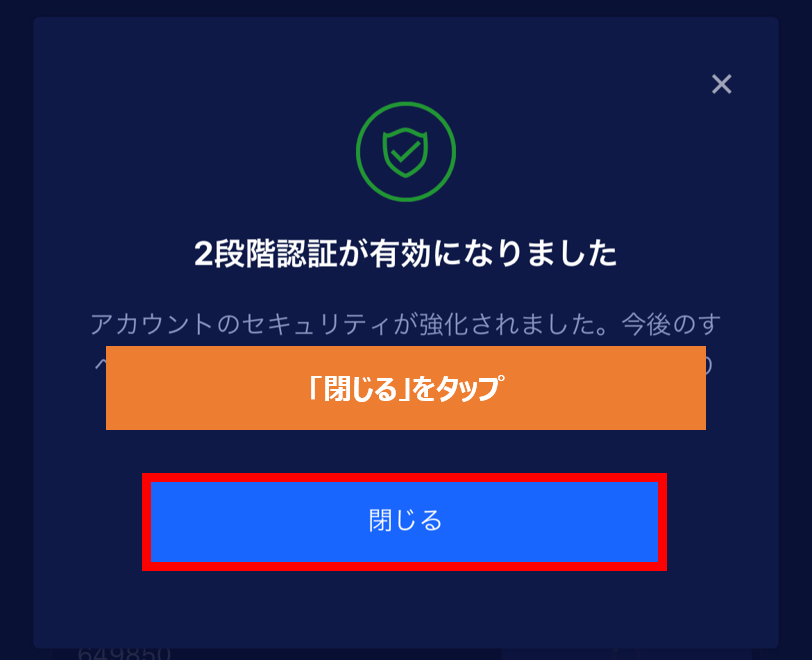
ウェブサイトのセキュリティのページで、2段階認証が有効になっていることを確認します。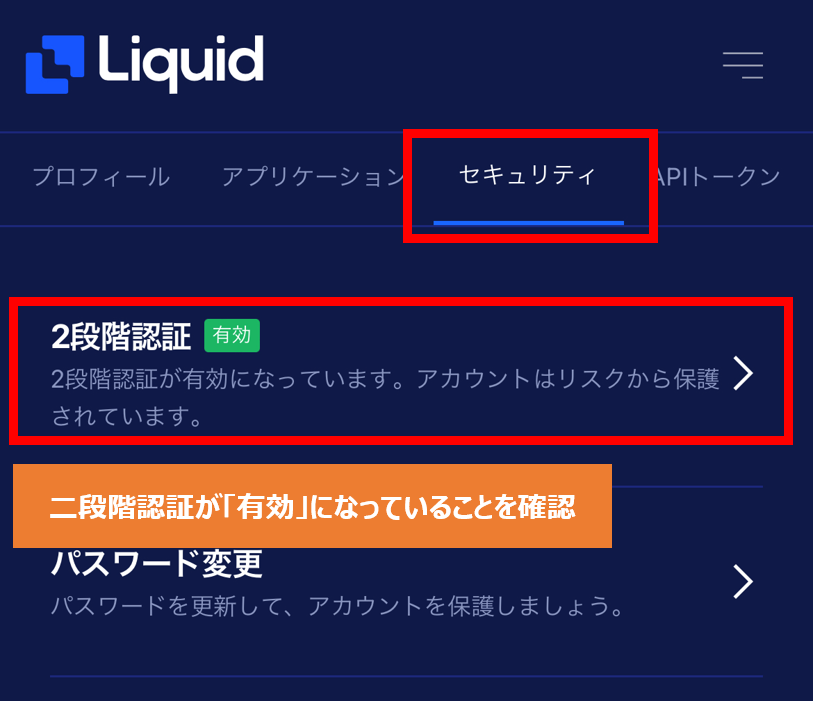

ここまでで口座開設関連の設定は終了です!
本人確認が完了するまでSTEPNアプリの設定をしましょう。
STEPNアプリの設定・登録
ここからSTEPNアプリの設定方法について解説していきますね!
公式サイトからSTEPNのアプリをダウンロード
まず、公式サイトにアクセスしSTEPNのスマホアプリをダウンロードします。
「DOWNLOAD NOW」をタップします。
公式サイトURL:https://stepn.com/
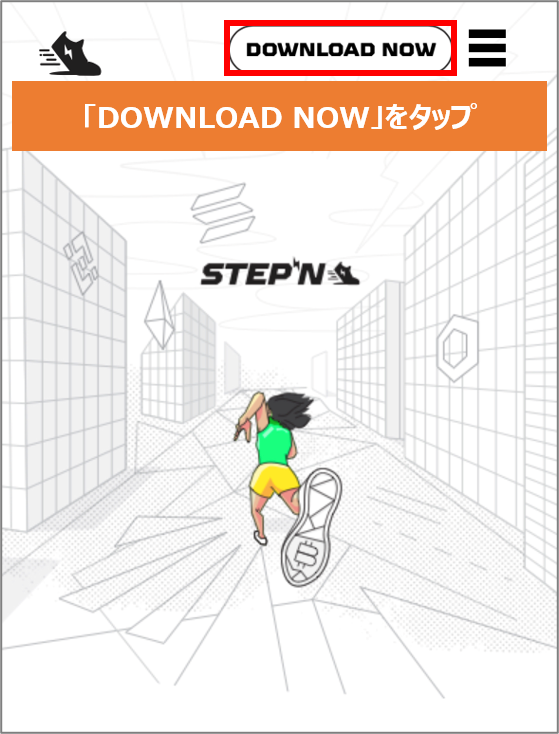
「App Store」または「Google Play」のボタンをタップします。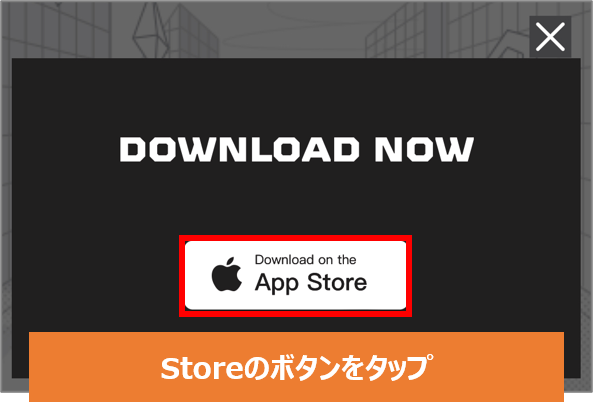
「入手」をタップします。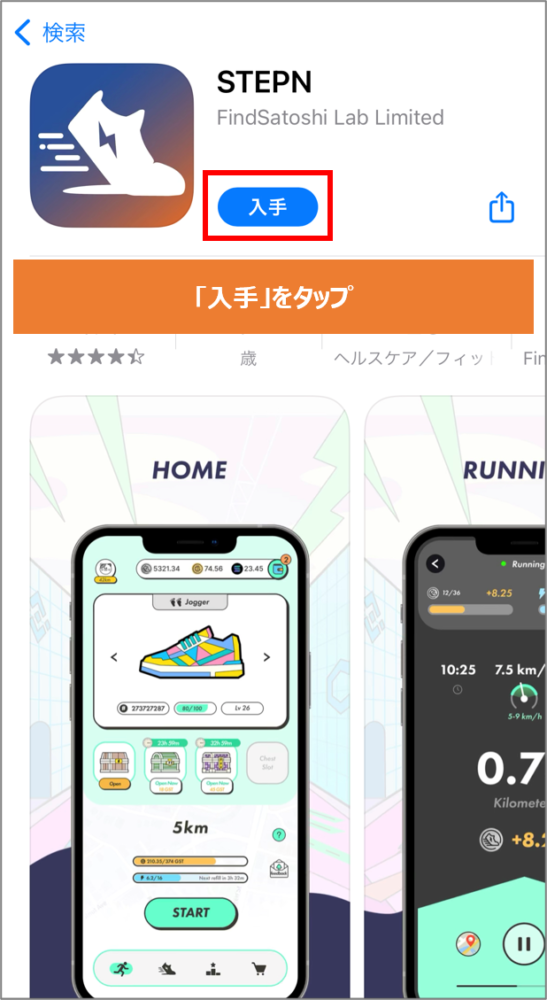
アプリのダウンロードができたらアプリを起動します。
以下の画像のようなポップアップが上がってくるので、×印をタップします。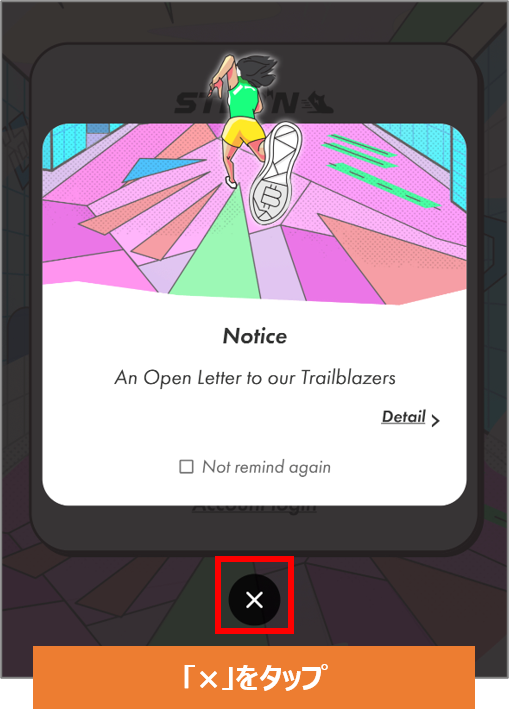
「Email address」の欄にメールアドレスを入力して、「Send code」をタップします。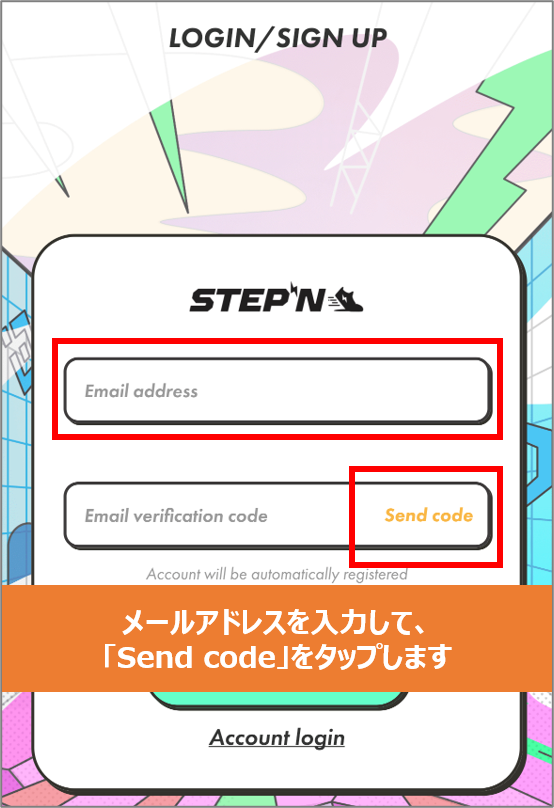
入力したメールアドレスにSTEPNから以下のメールが届くので、6桁の数字をコピーします。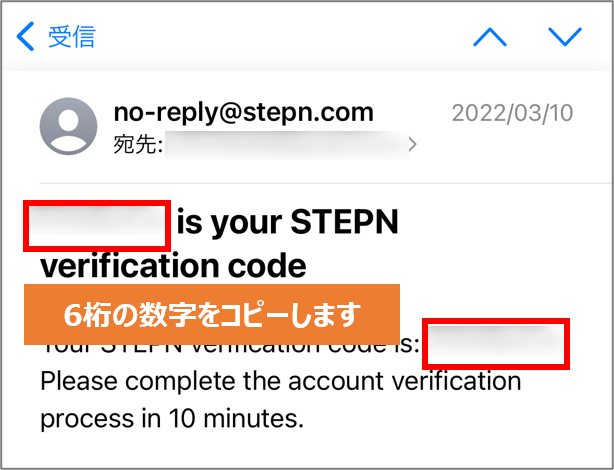
「Email verification code」に先ほどコピーした6桁の数字を貼り付けて「LOGIN」をタップします。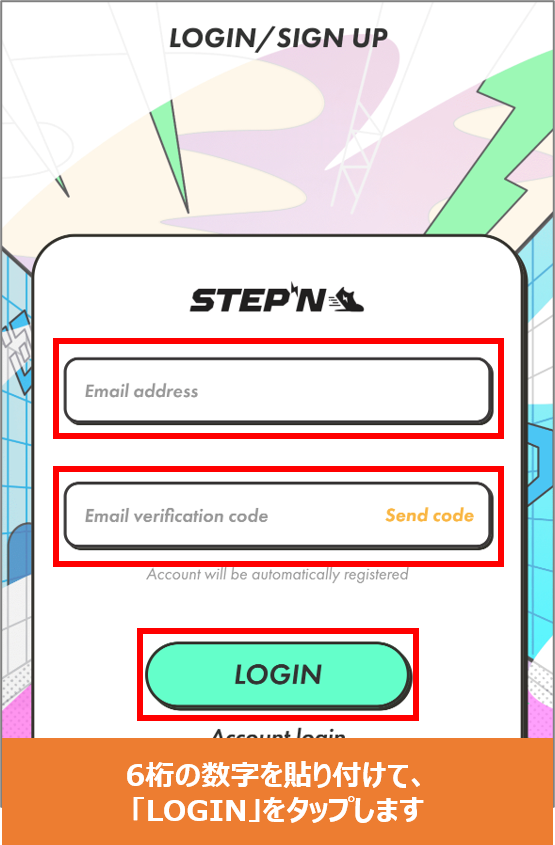

これ以降はSTEPNをプレイするために必要な招待コードを入手する方法を解説します!
招待コード(アクティベーションコード)を入手する
急激なユーザー数の増加を受けて、2022年3月6日からSTEPNを始める際は招待コード(アクティベーションコード)が必要となりました。

でも安心してください!招待コードの入手方法も画像付きで詳しく解説していきますね!
招待コードは以下の2つの方法で入手することが可能です。
①STEPN公式Discordから入手する
②すでにSTEPNを利用している人から招待コードを入手する
①STEPN公式Discord(ディスコード)から入手する
Discordって聞きなれないですよね?
Discordとは、ゲームや暗号資産関連に特化したアメリカ発のチャットサービスのことです。
Web版とスマホアプリ版があり、どちらからでもSTEPNのアクティベーションコードを入手することができます。
ここでは、STEPNのアプリをダウンロードする流れの中で、Discordのスマホアプリをダウンロードして招待コードを入手する手順を解説します!
「Get activation code」をタップします。
「GO」をタップします。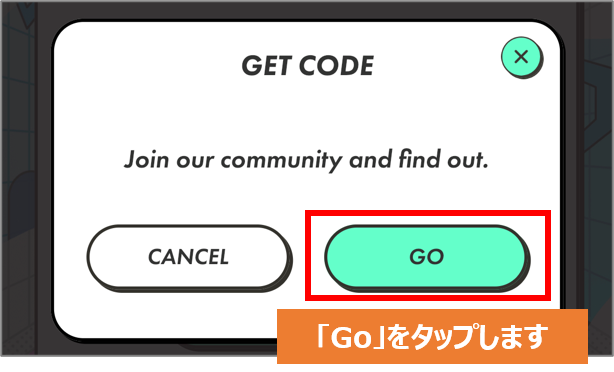
「Discord」をタップします。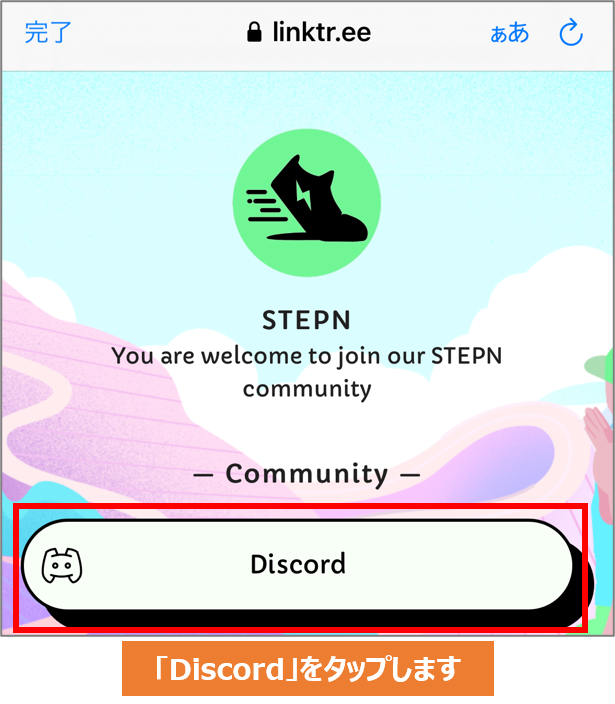
「招待を受ける」をタップします。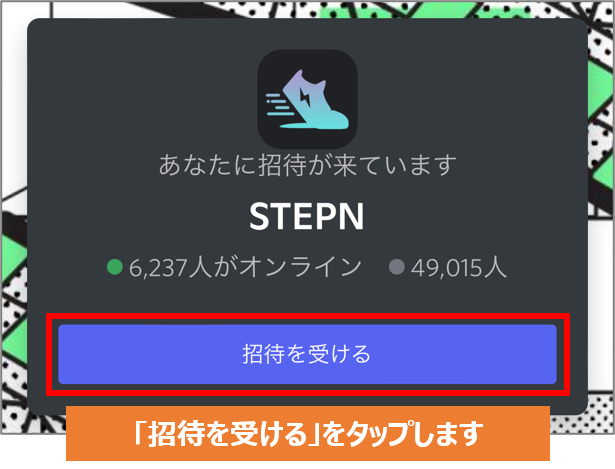
Discordのアプリのダウンロード画面に飛ぶので、アプリをダウンロードします。
※すでにDiscordのアプリをダウンロード済みの場合は、アプリが起動されます。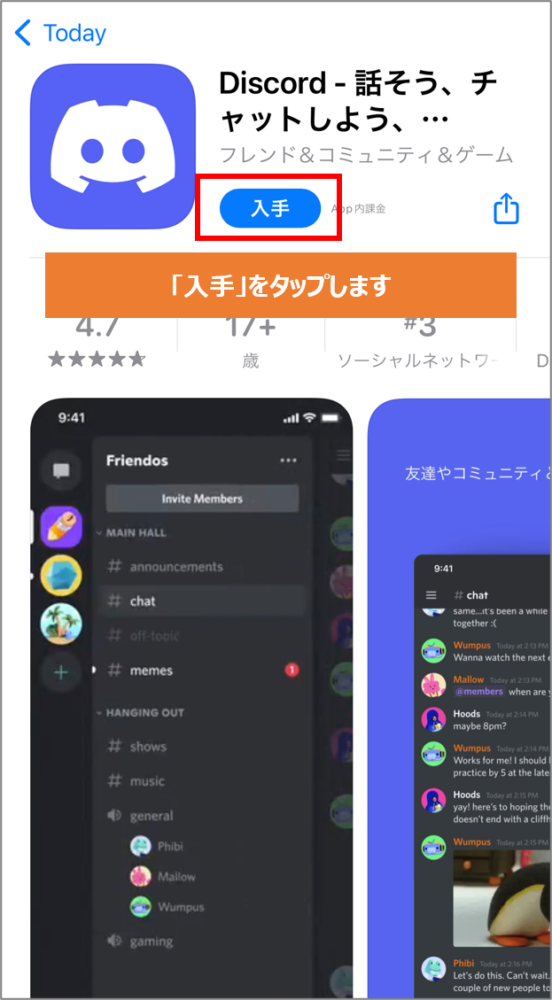
「登録」をタップします。
※すでにアカウントを持っている場合は、ログインしてください。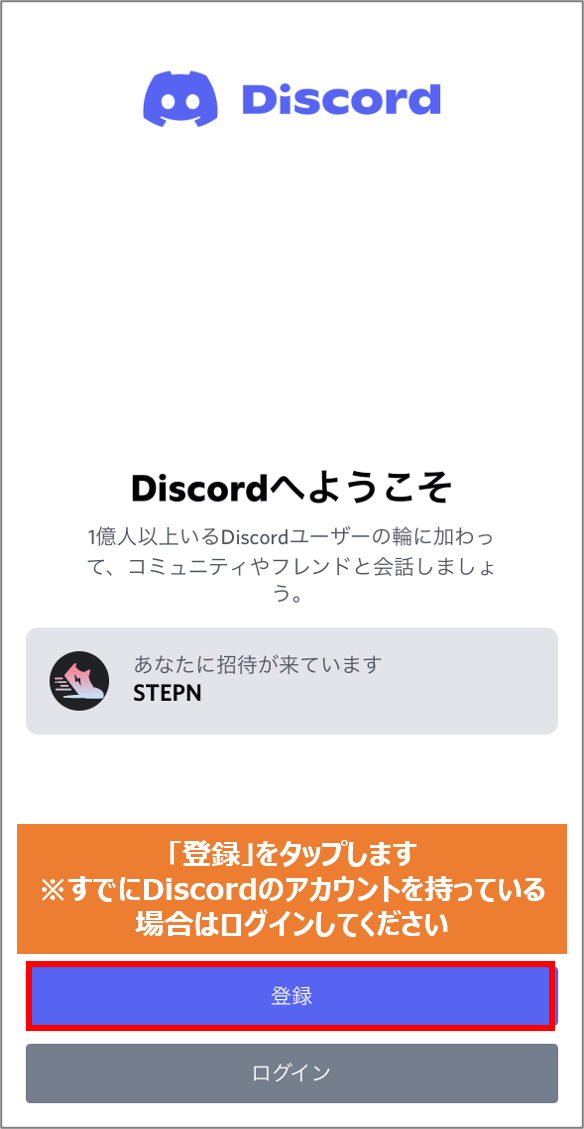
「電話番号」または「メールアドレス」を入力して、「次へ」をタップします。
※ここでは電話番号の場合で解説します。
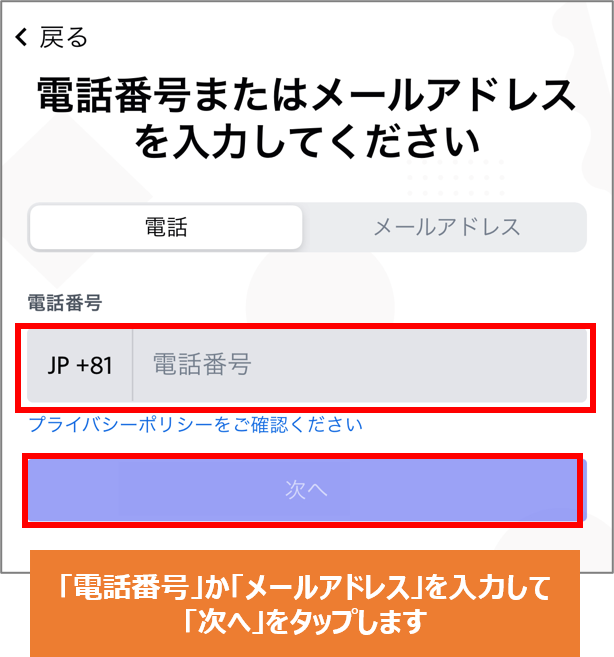
SMSに6桁の数字が送られてくるので、コピーします。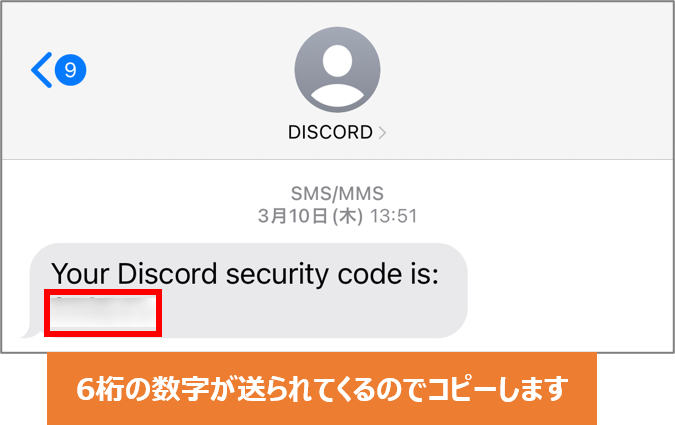
先ほどコピーした6桁の数字を貼り付けて「認証」をタップします。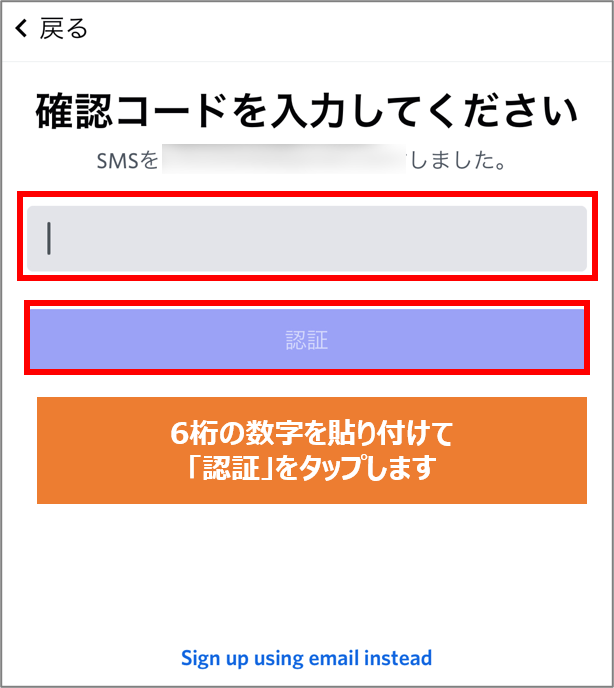
「生年月日」を入力して、「アカウント作成」をタップします。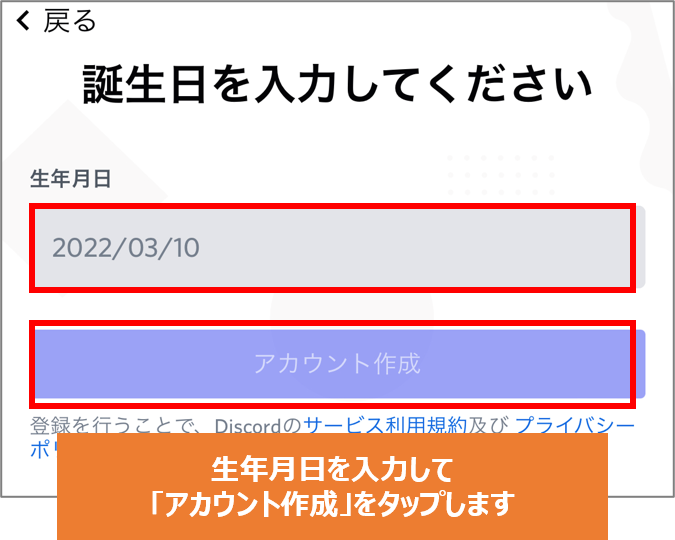
「ユーザー名」と「パスワード」を設定して、「アカウント作成」をタップします。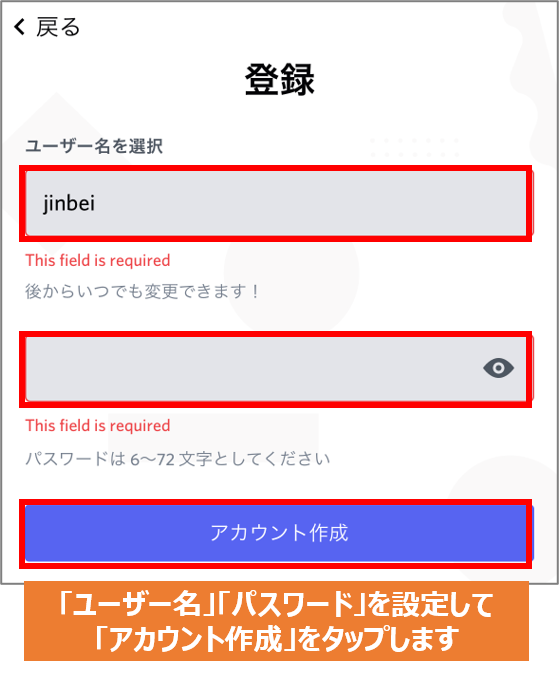
通知を有効化で「また後で」または「許可」のどちらかを選択します。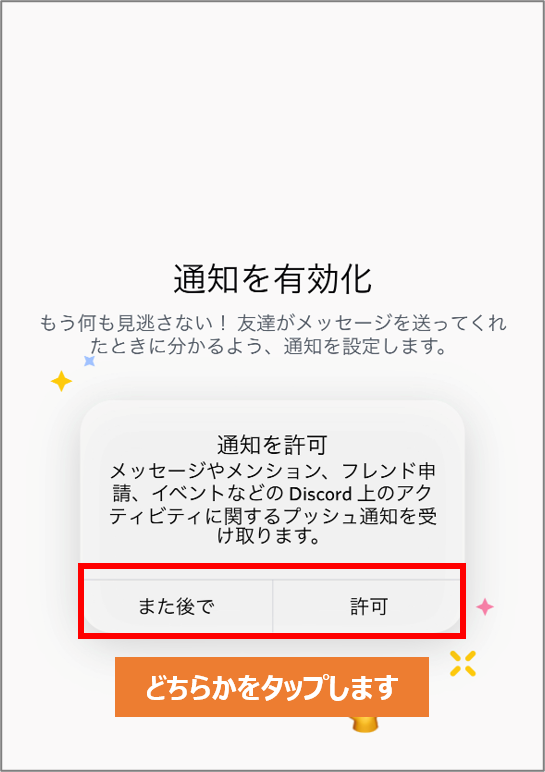
プロフィール画像を選択して、「次へ」をタップします。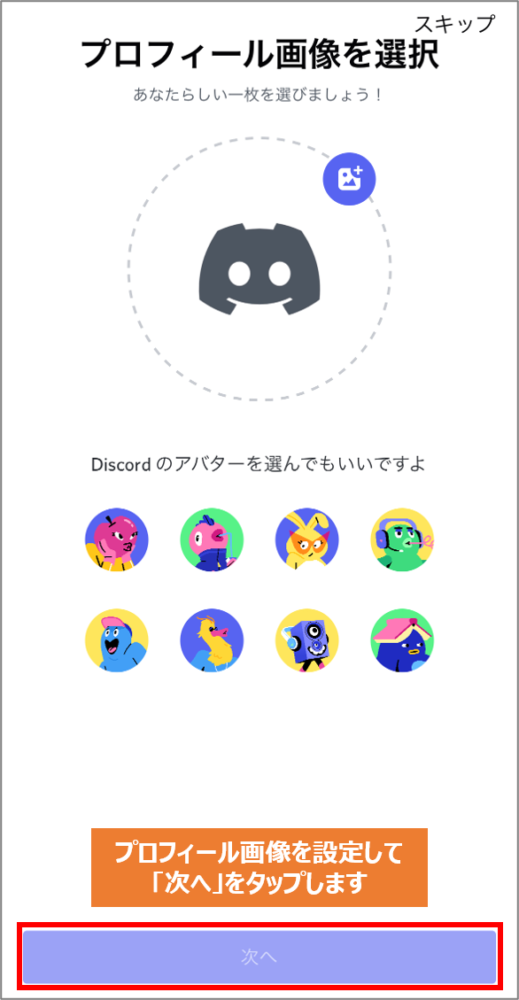
「メールアドレス/電話番号での検索を許可する」かどうか選択して、「次へ」をタップします。
※招待コードを入手するだけならチェックは不要です。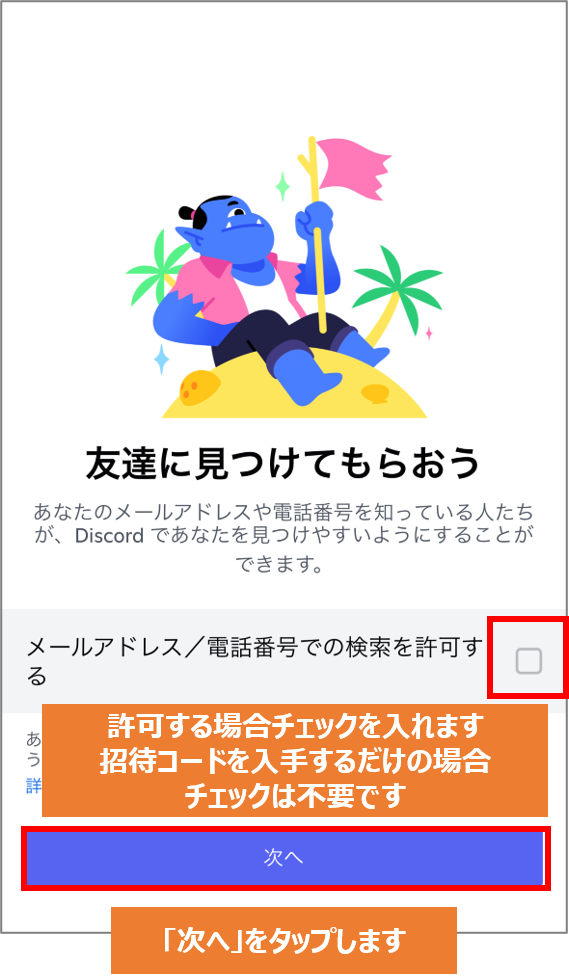
「始めましょう」をタップします。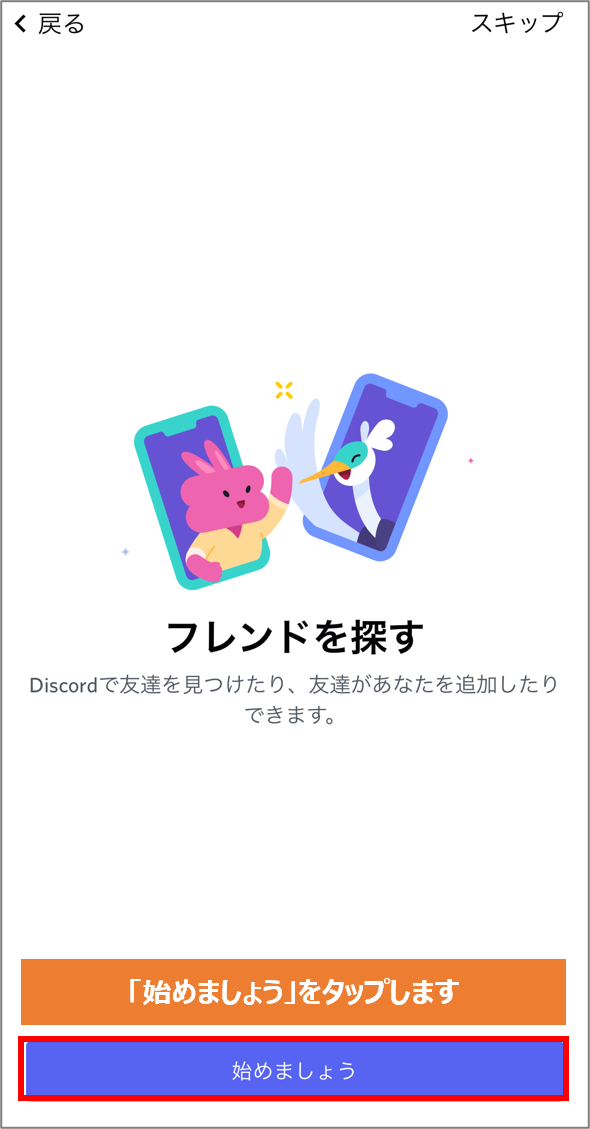
再度以下の画面が出てくるので、「招待を受ける」をタップします。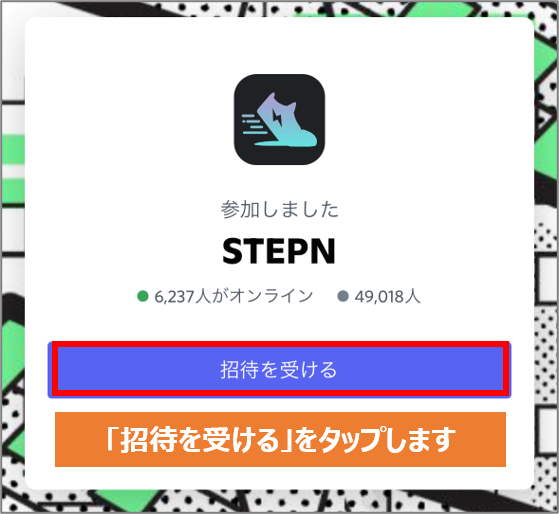

コミュニティ内の専用のチャンネルから「activation code」を入手していきます!
画面左側に表示されている「スニーカー」マークをタップして、「②|-activation-code」をタップします。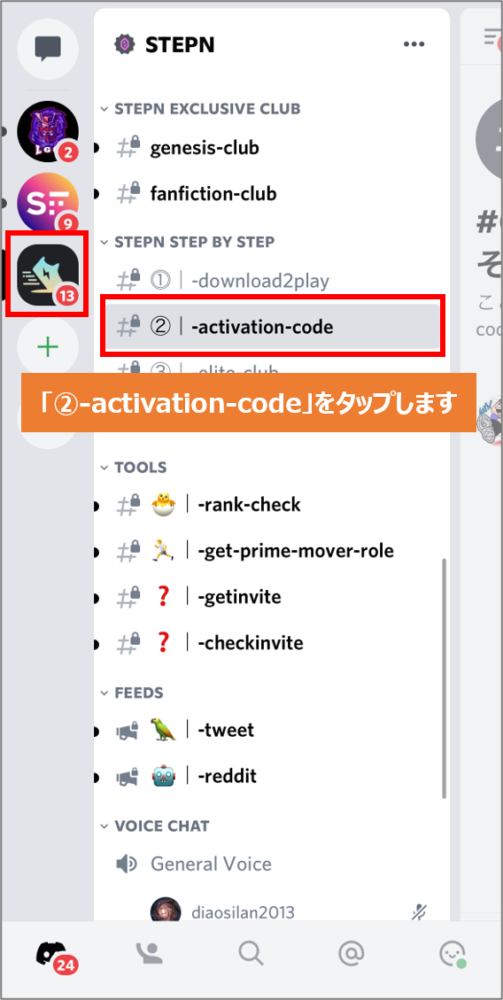
下の画像の赤枠内のURLにアクセスします。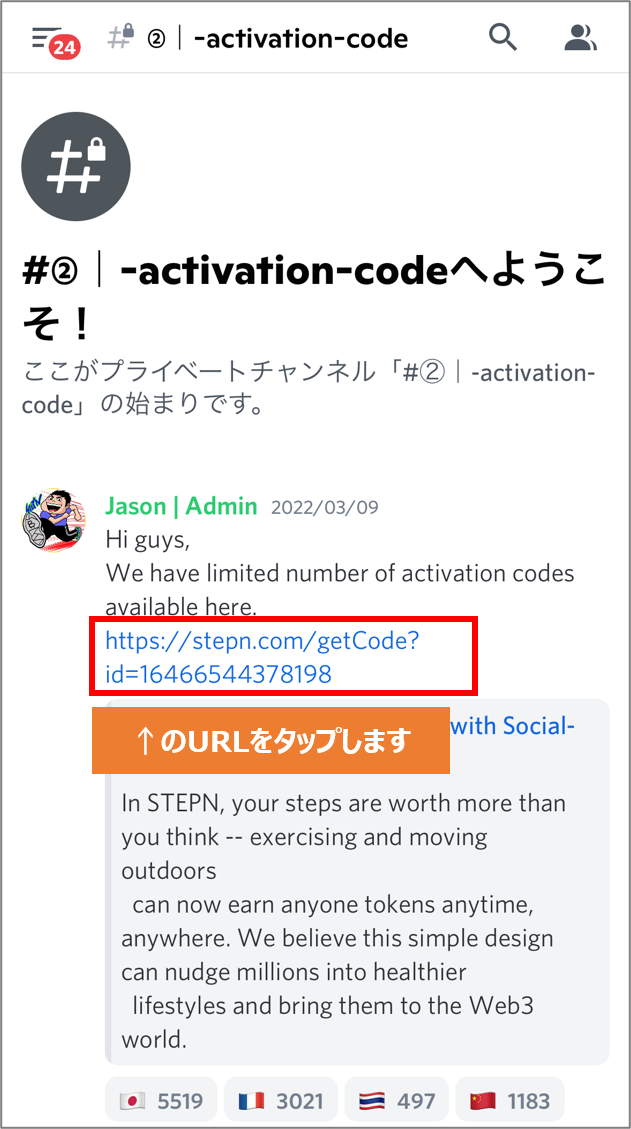
「私はロボットではありません」にチェックをいれます。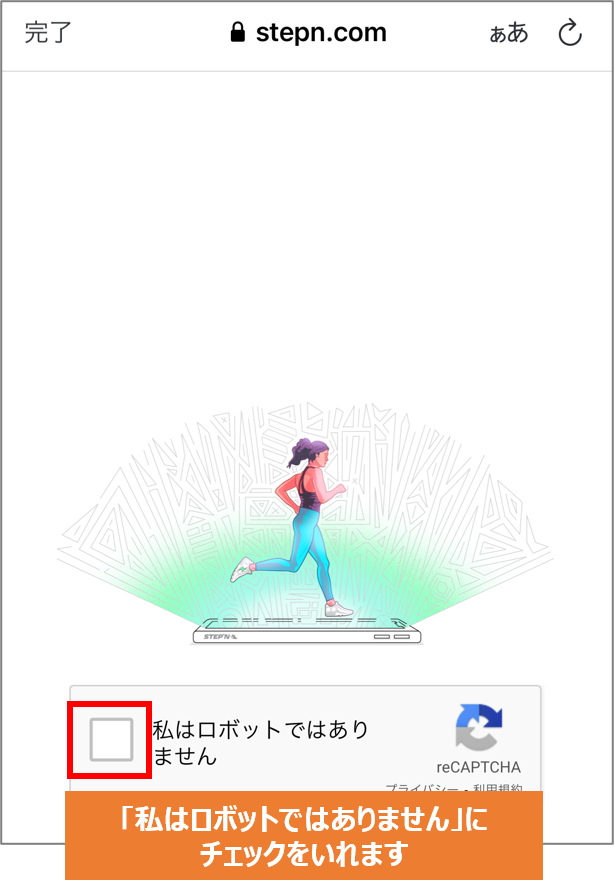
指示通りに画像を選択して、「確認」をタップします。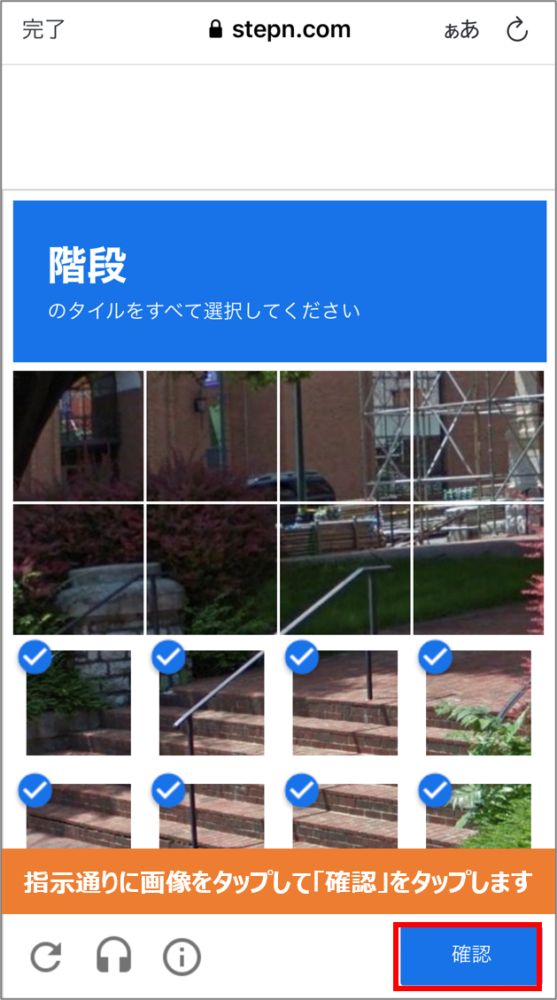
赤枠内の数字(アクティベーションコード)をコピーします。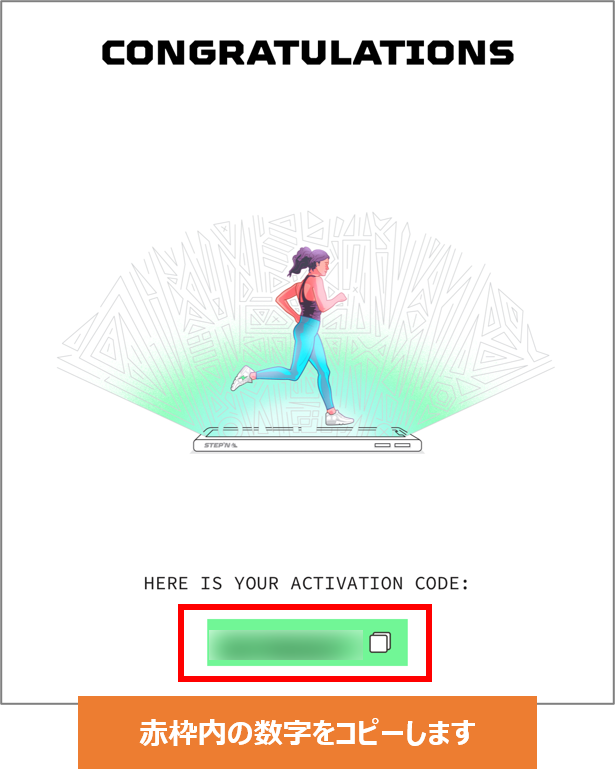
STEPNのアプリに戻り、「Activation code」の欄にコピーした数字を貼り付けて「START」をタップします。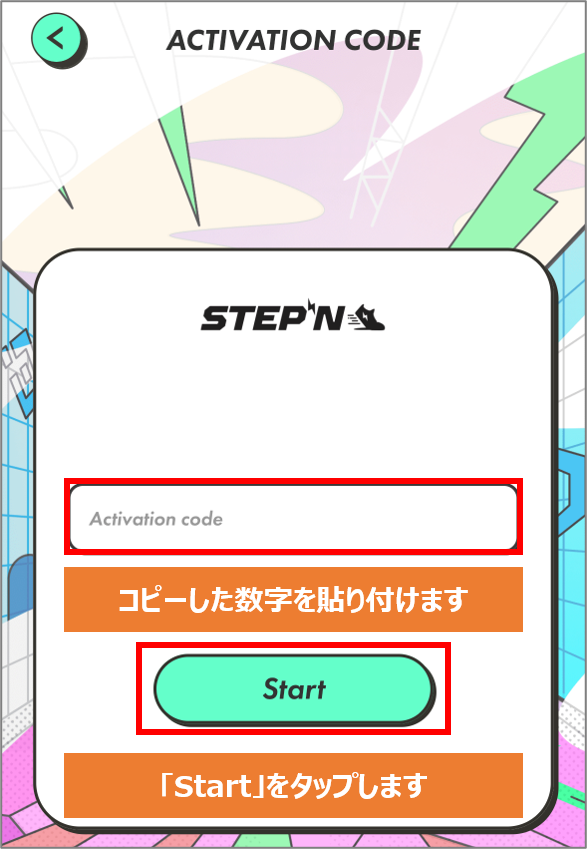

注意ポイント
招待制に移行してからもSTEPNのユーザー数の増加が鈍らなかったため、Discordからアクティベーションコードを入手できるのは1日あたり1,000人までに制限されています。
1日当たりの上限に達した場合は、上限のリセットタイミング(日本時間の22時)までアクティベーションコードを入手することができません。
2022年4月時点では、STEPNの急激な人気上昇からすぐに上限に達してしまっていて、なかなか入手できない状況が続いているようです。
Discordから入手できない場合は、すでにSTEPNを利用している人から招待コードを入手しましょう。
②すでにSTEPNを利用している人から招待コードを入手する
すでにSTEPNを利用している人は、STEPNの利用度合いに応じて招待コードを発行できるようになっています。
Twitterなどで招待コードをtweetしている人もいるので、ハッシュタグで「#stepn code」などのように検索してみてください。
注意ポイント
ごくまれに招待コードを売ります!と言っている人がいますが、招待コードの売買は禁止されているので買わないようにしてください!
また、招待コードを餌にした詐欺も行われているので注意しましょう。
僕もTwitterで招待コードを配布しているので、ぜひフォローしてゲットしてください!
Wallet作成
ここからはSTEPNアプリ内部の設定について解説していきますね!
招待コードを入力してSTEPNアプリ内部に入ると基本機能の説明が行われるので確認していきます。
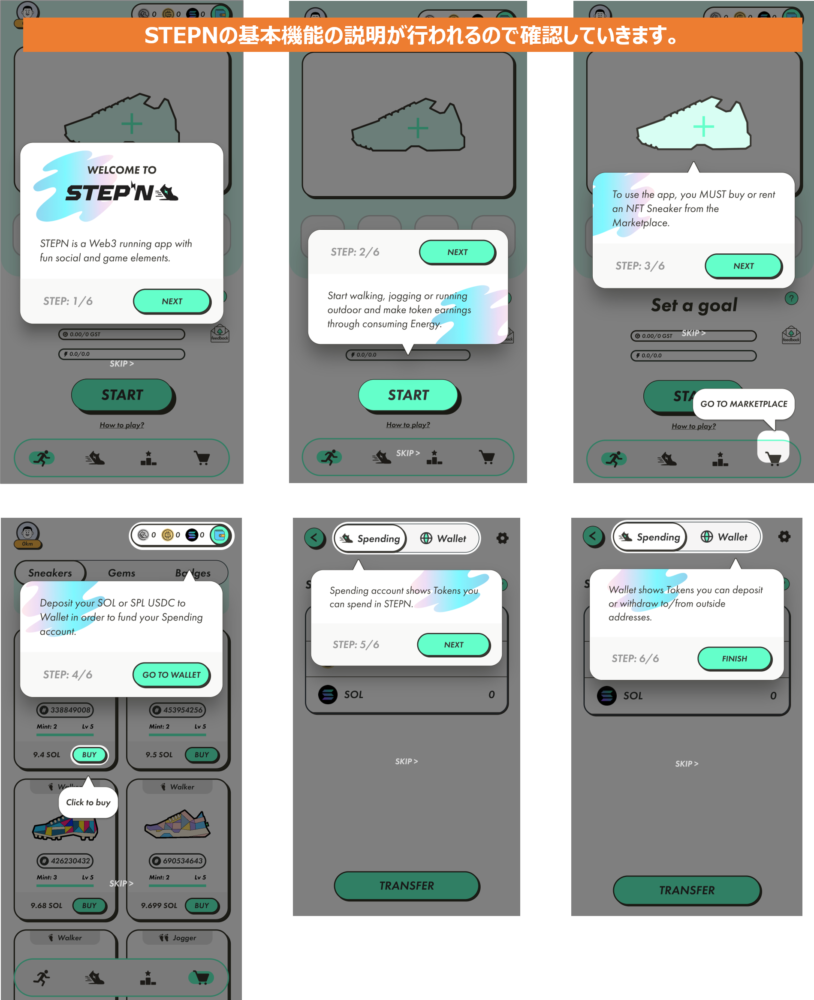
一通り説明が終わると以下の画面が表示されるので、右上のお財布マークをタップします。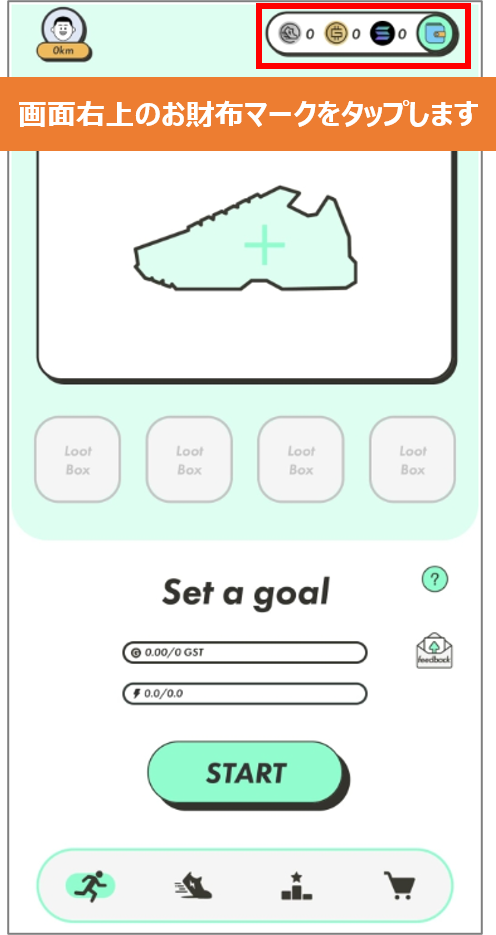
「Wallet」をタップします。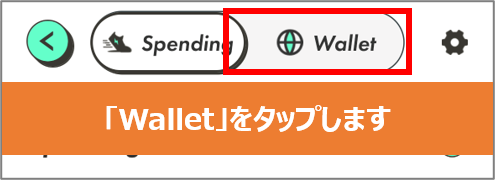
「Create a new wallet」をタップします。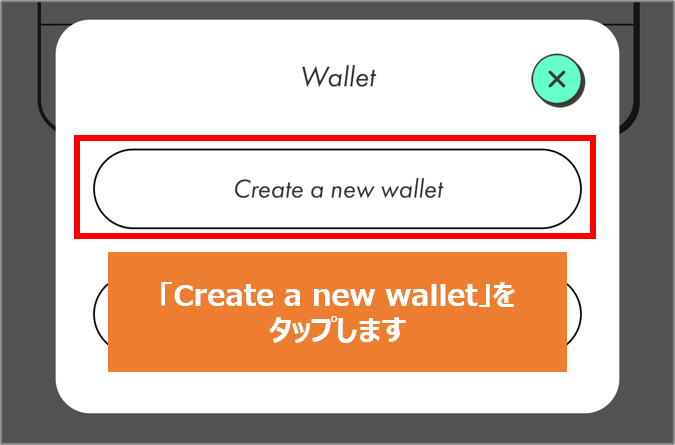
Wallet用のパスコードを設定します。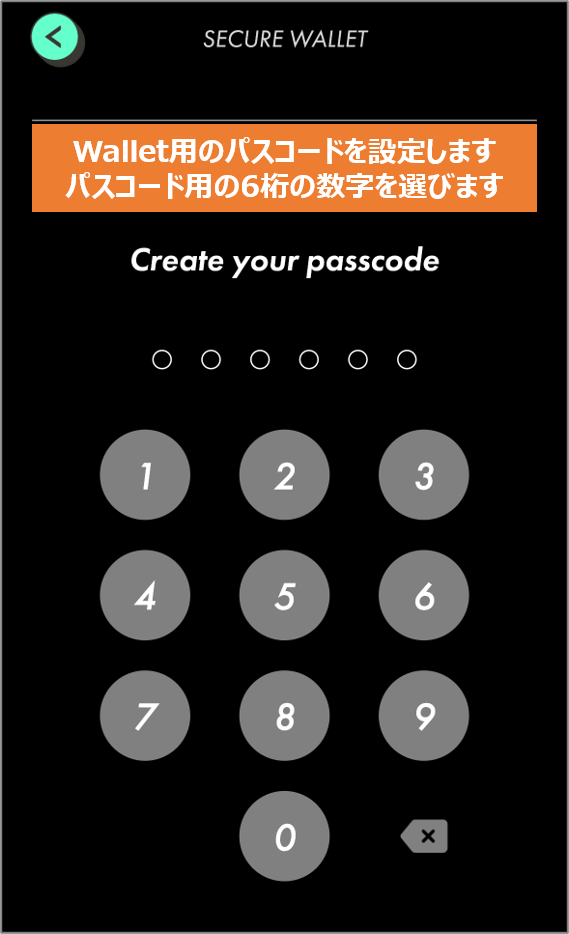
赤枠内の英単語と順番をメモします。
注意ポイント
この英単語と順番はシークレットフレーズといって超重要です!
アプリからログアウトした際やスマホを機種変更した際に、Walletを復元するのに必要となります。
忘れてしまった場合はせっかく買ったNFTスニーカーやWallet内の仮想通貨を取り戻すことができなくなるので、必ずメモして保管しておきましょう。
また、シークレットフレーズは絶対に他人に教えてはいけません。
教えてしまった場合、NFTスニーカーや仮想通貨が盗まれます。
メモできたら「I HAVE WRITTEN DOWN」をタップします。
先ほどメモした英単語を順番通りにタップして、「CONFIRM」をタップします。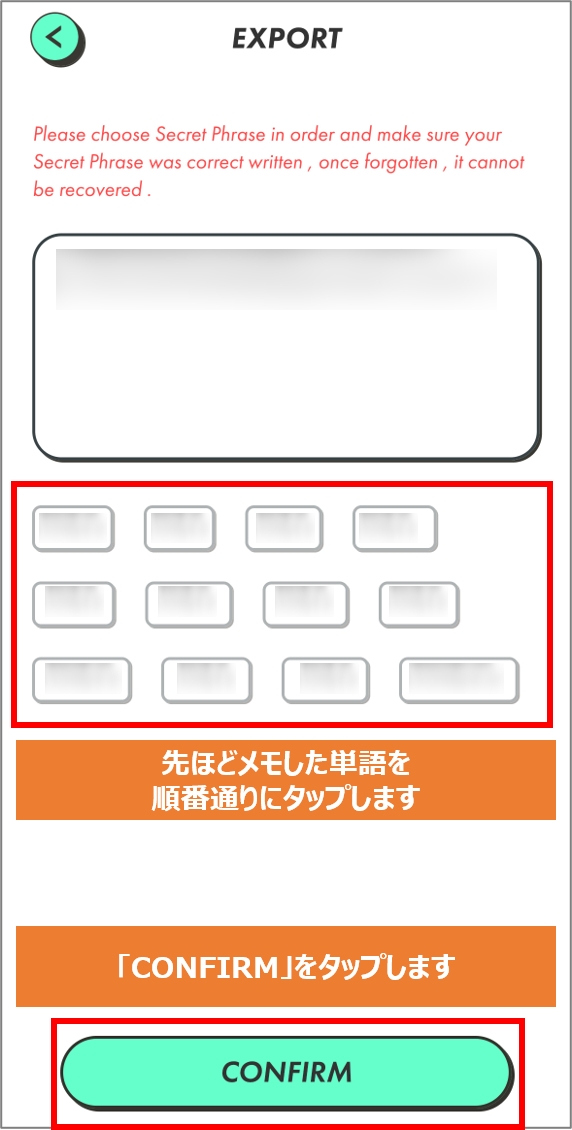

ここまででSTEPNアプリの初期設定は終わりです!
Liquid by FTXで暗号資産/仮想通貨SOL(SOLANA・ソラナ)を購入する
続いてNFTスニーカーを購入するために必要な暗号資産SOLの購入方法を解説していきますね!
Liquid by FTXの口座開設が完了すると、Liquid by FTXに入金して暗号資産を買うことができるようになります!
ここでは、入金手続きから暗号資産の購入までを解説していきますね!
アプリをダウンロード
まずはLiquid by FTXのスマホアプリをダウンロードしていきます。
iPhoneの方はAppStore、Androidの方はGooglePlayで「Liquid by FTX」と検索して、アプリをダウンロードします。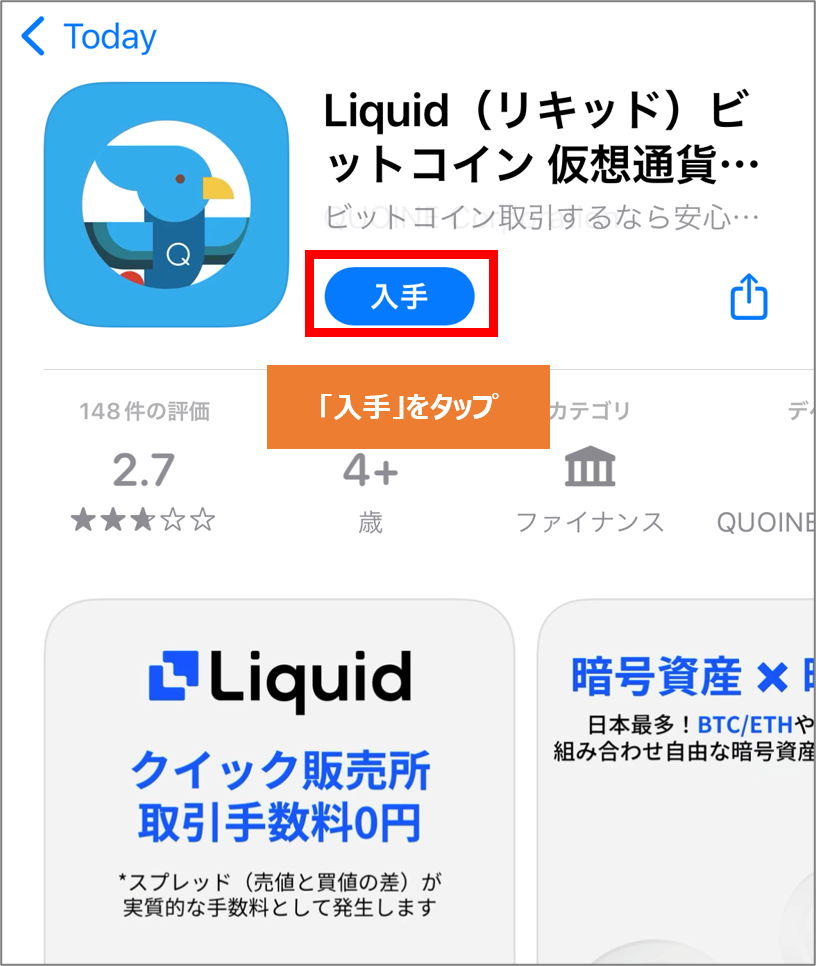
「次へ」をタップします。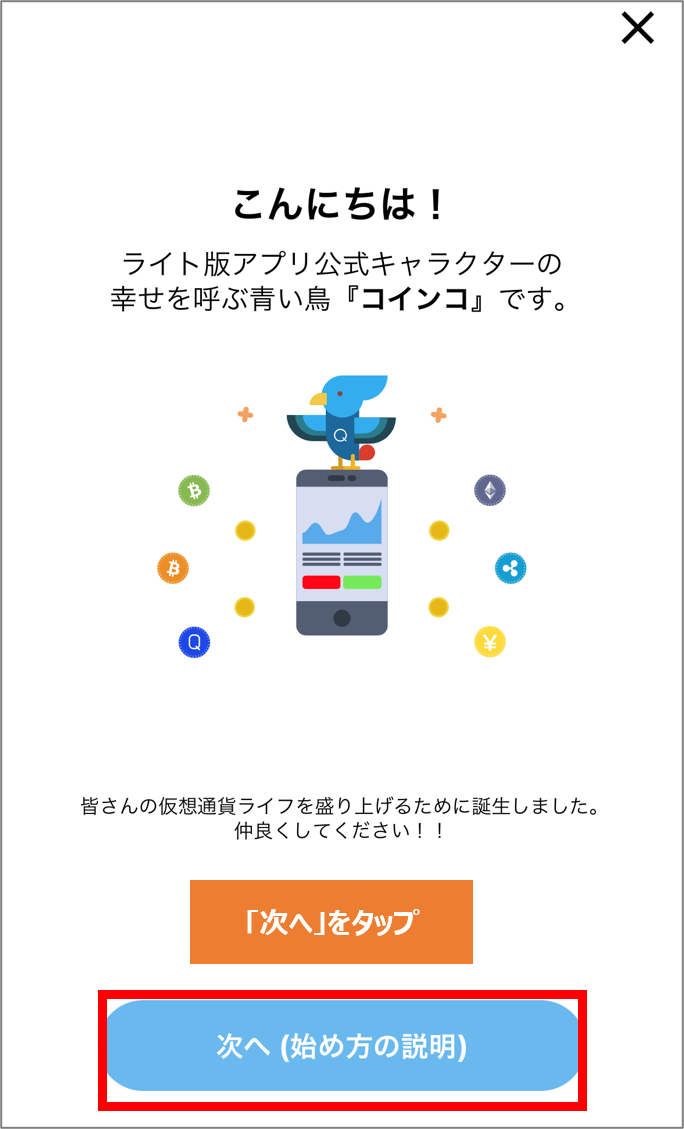
「ログインする」をタップします。
「メールアドレス」「パスワード」を入力して、「ログインする」をタップします。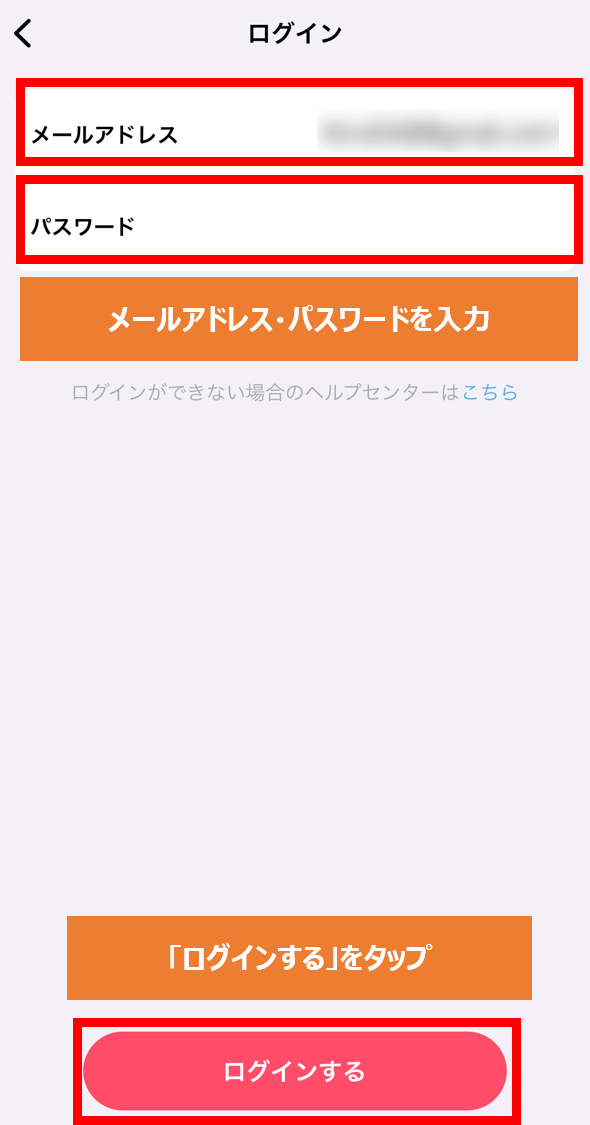
先ほど設定したGoogle Authenticatorを起動して、6桁の数字をコピーして貼り付けます。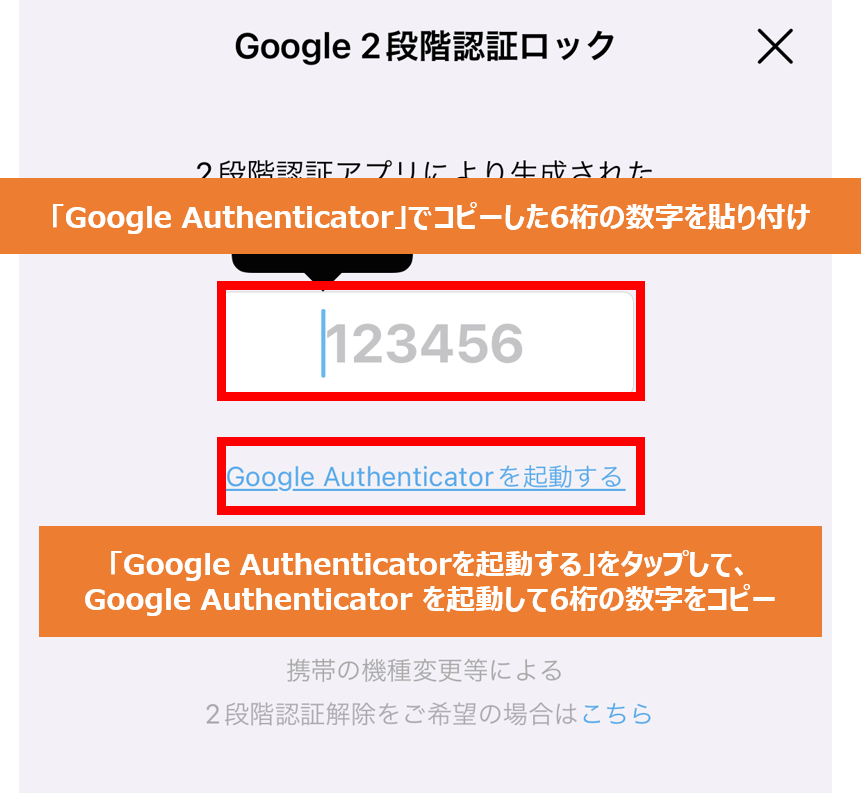
Liquid by FTXのアプリを開く際のパスコードを設定します。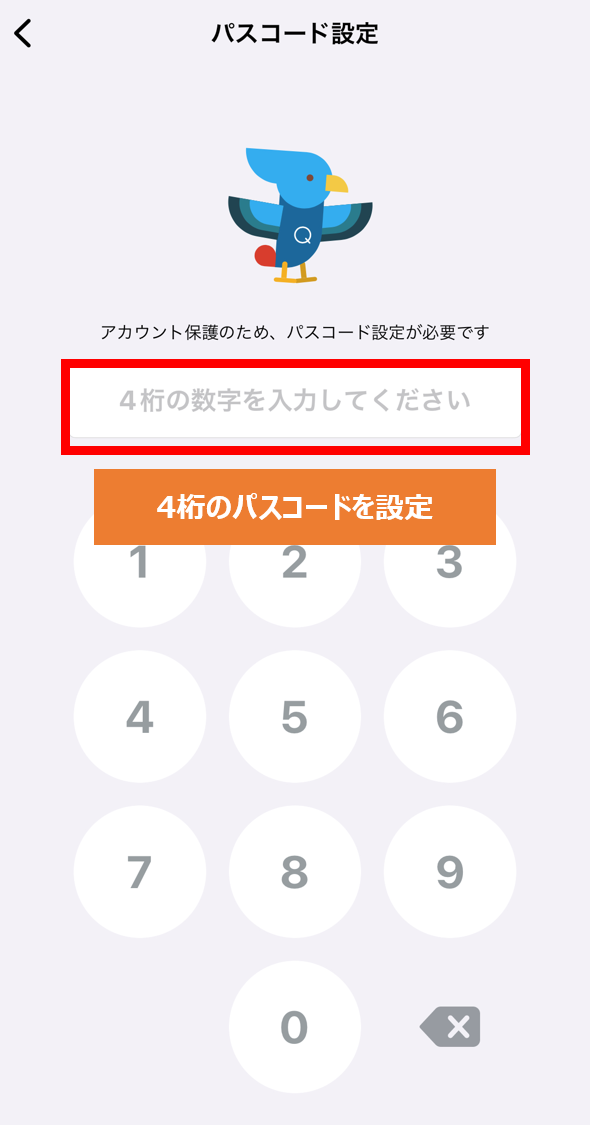
日本円の入金手続き
ログインしたら画面左上の三本線をタップします。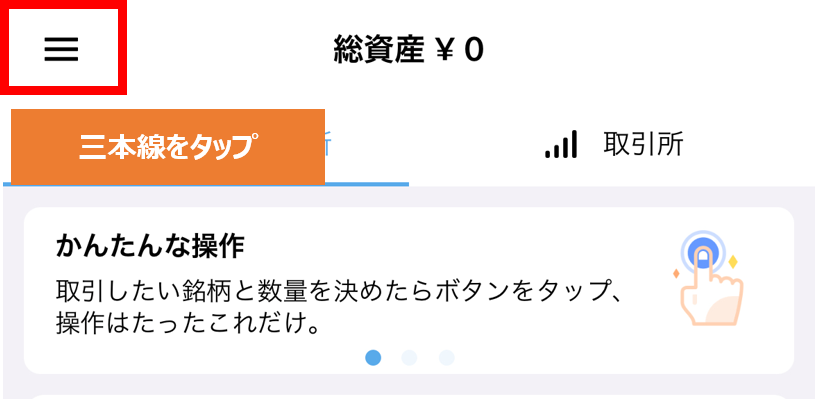
「入金」をタップします。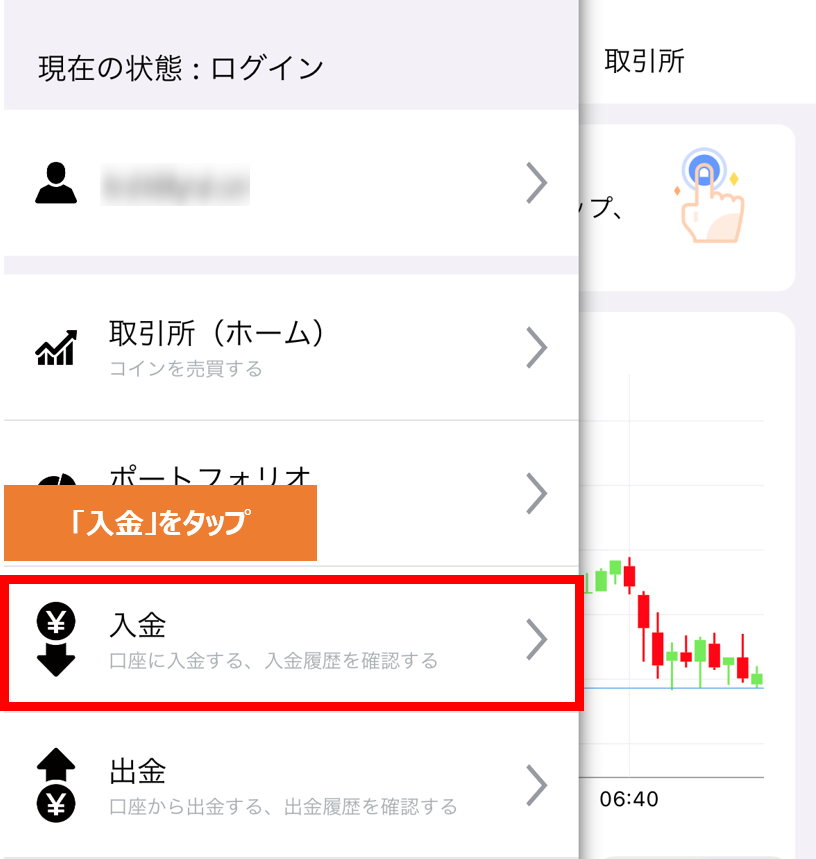
「JPYを入金する」をタップします。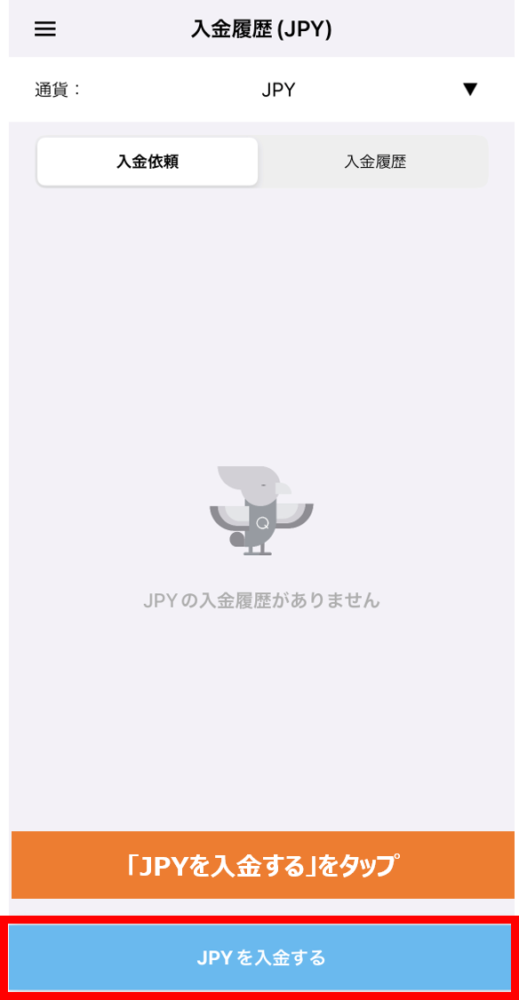
振込先を確認して、普段利用している銀行からLiquid by FTXに振込を行います。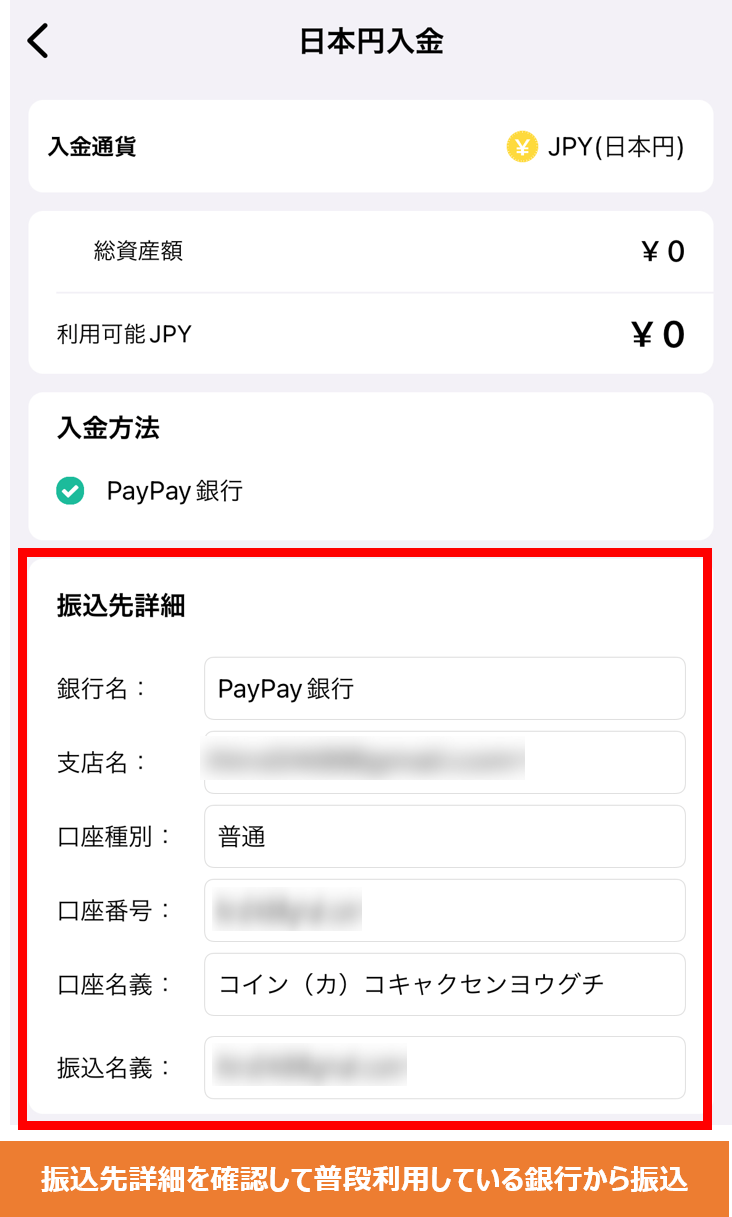
銀行から振込が完了して、Liquid by FTXに反映されると以下のようなメールが届きます。
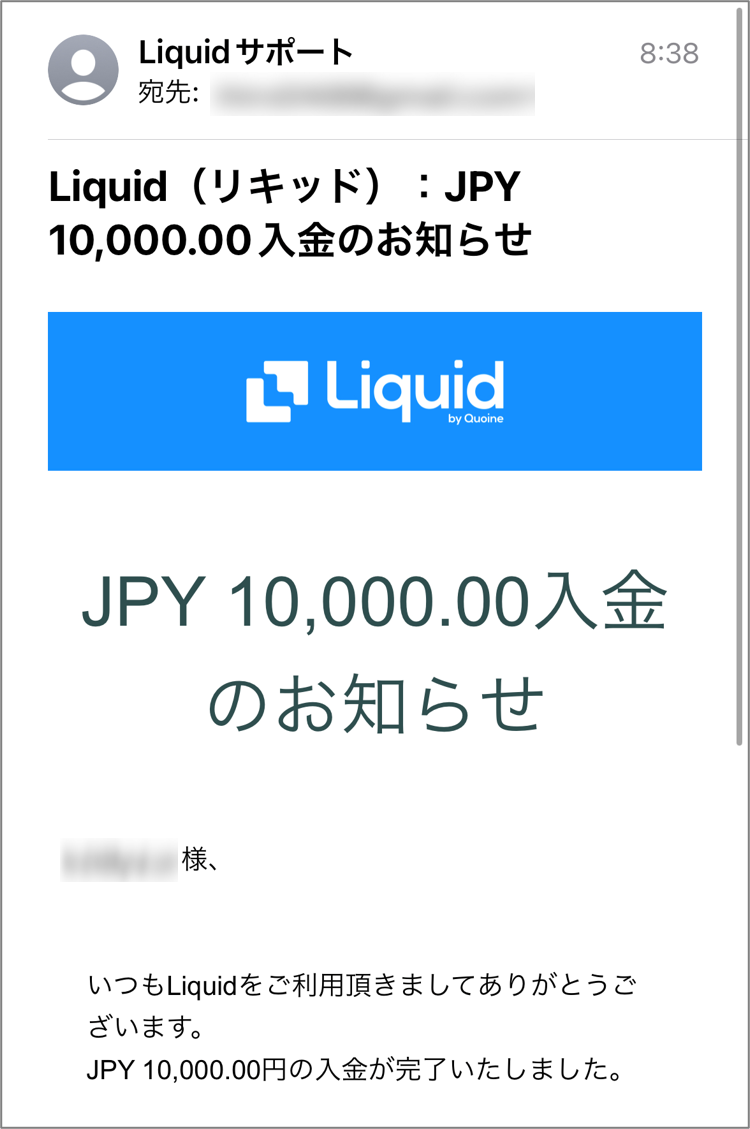
「SOL」の購入手続き
ここから「SOL」の購入手続きについて解説していきますね!
Liquid by FTXでは、「クイック販売所」と「取引所」のどちらかで「SOL」を購入することができます。
ここでは簡単に購入できる「クイック販売所」でSOLを購入する方法を解説していきますね!
「販売所」と「取引所」の違いについては、以下の記事で説明していますので参考にしてみてくださいね!
-

-
参考【知らぬ間に損してるかも?】ビットコイン購入にかかる手数料の落とし穴【◯万円も違う】
ルナ この前コインチェックで口座開設したけど、 販売所と取引所って何が違うの? とにかくお得にビットコインを買える方法が知りたい! こんなお悩みありませんか? こんにちは! ...
続きを見る
「取引所(ホーム)」をタップします。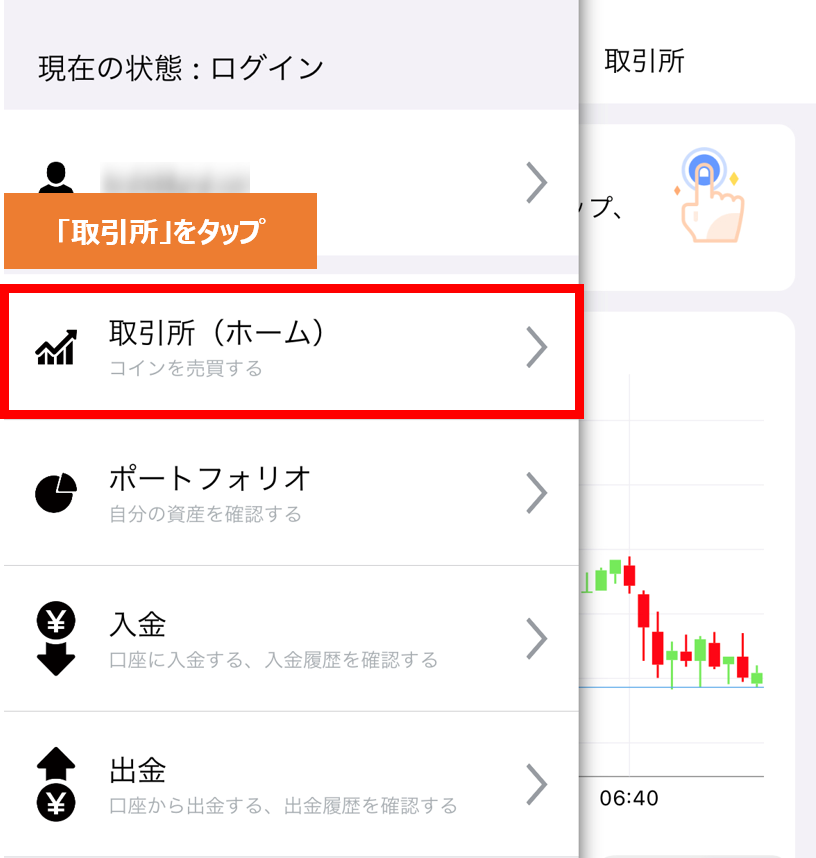
「クイック販売所」→「受け取り」の順番でタップします。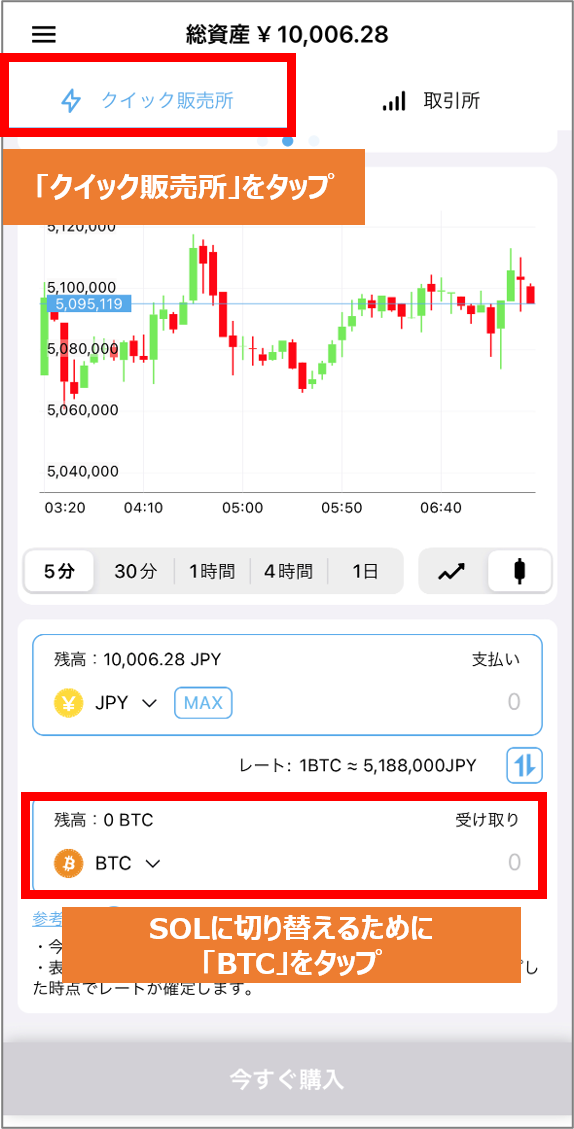
「SOL(ソラナ)」をタップします。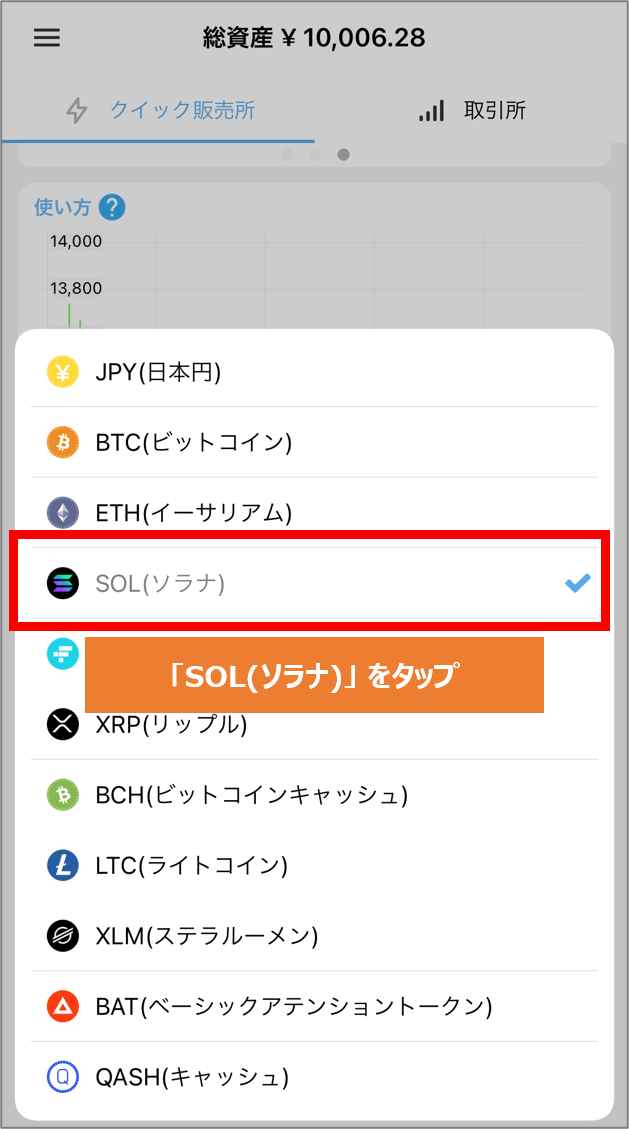
購入したい条件に応じて、以下のいずれかのように入力して、「今すぐ購入」をタップします。
① 日本円残高をすべてでSOLを購入する場合は「MAX」をタップ
② 指定した日本円金額分を購入したい場合は、購入したい金額分を入力
③ 指定したSOLの数量を購入したい場合は、購入したいSOLの数量を入力
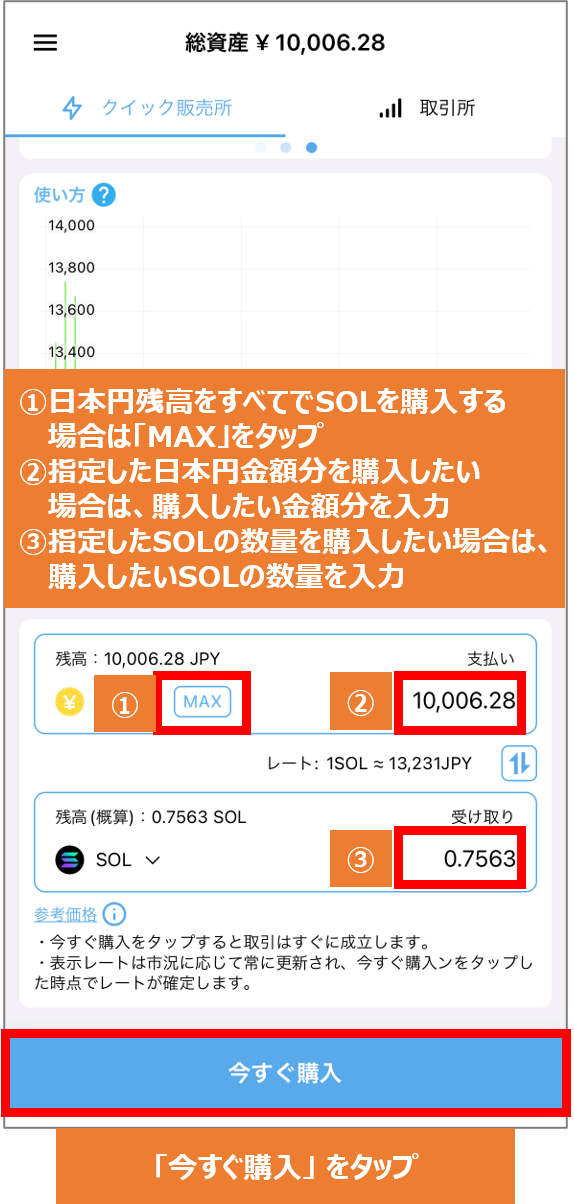
取引内容を確認して、「戻る」をタップします。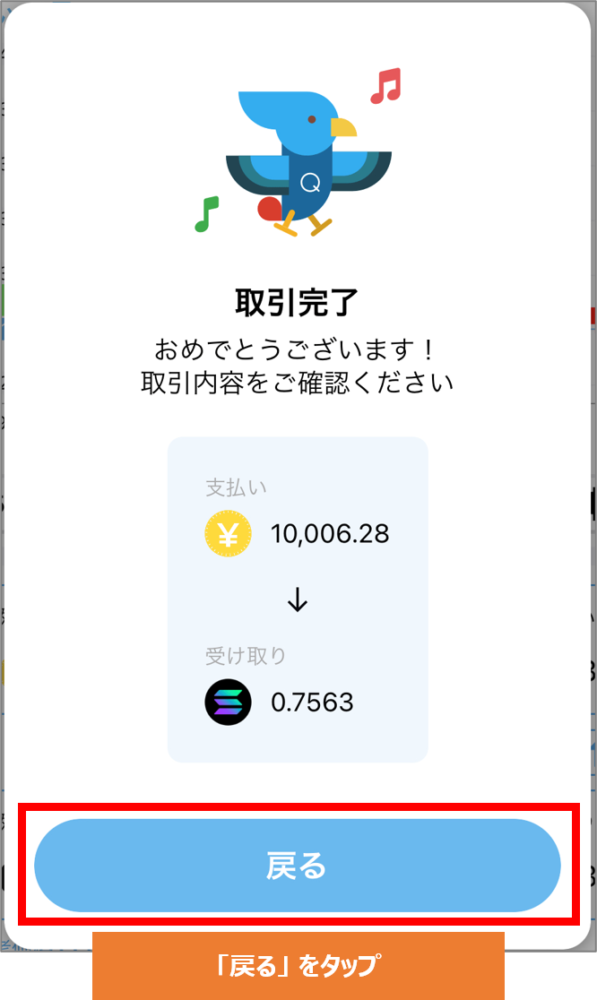

SOLが買えているか確認しに行きましょう!
「取引履歴」をタップします。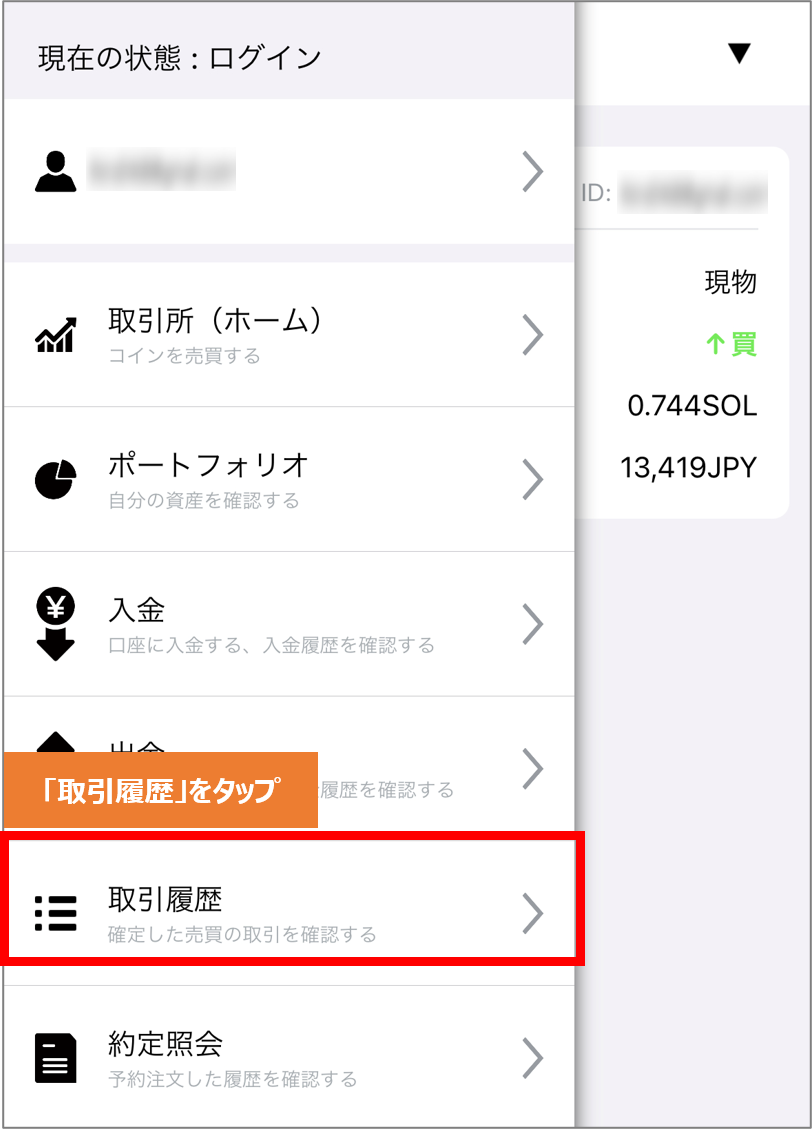
画面上部のメニューバーをタップして、「SOL」を選択します。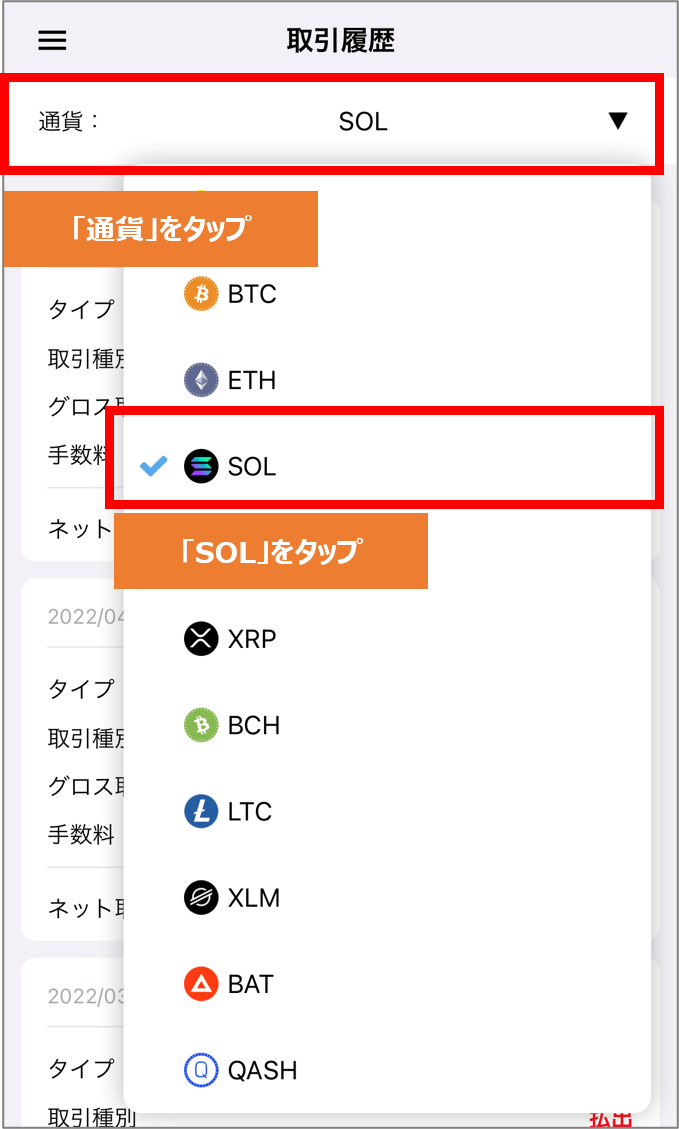
先ほど購入した数量が確認できました。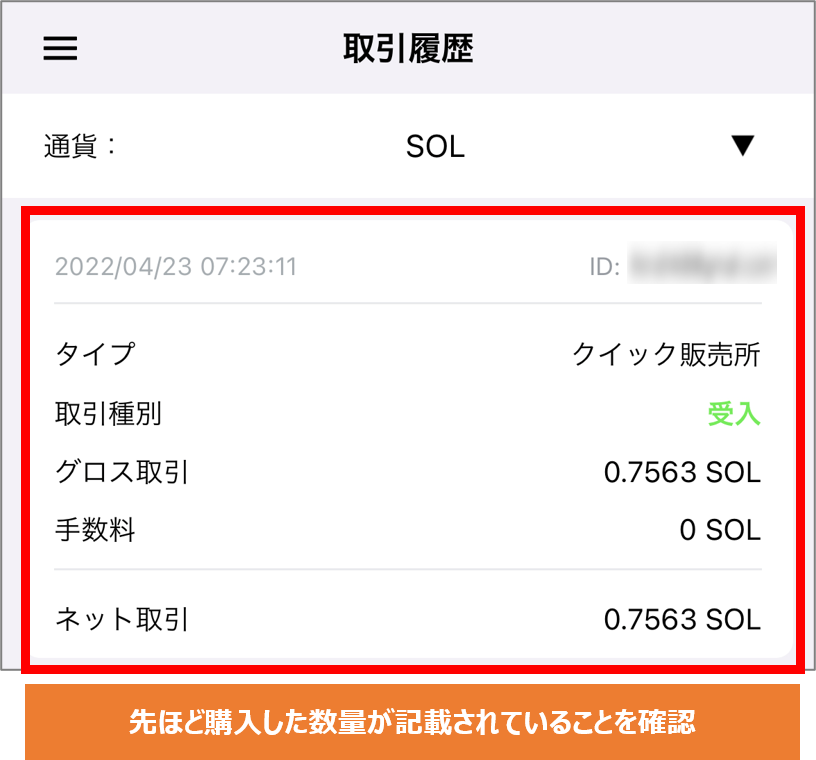
Liquid by FTXからSTEPNのアプリへSOLを送金する
続いて、NFTスニーカーを購入するための仮想通貨SOLを「Liquid by FTX」から「STEPNのWallet」に送金する方法について解説していきますね!
まず、Liquid by FTXアプリへのSTEPNのWalletの登録を行い、その後に実際に送金手続きを行います。

STEPNのアプリを開き、画面上部のボックスをタップします。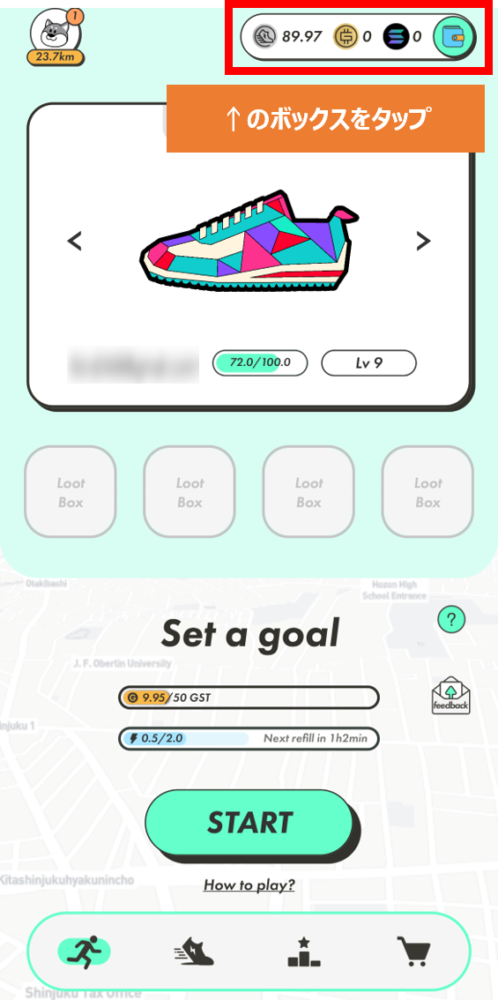
「Wallet」をタップします。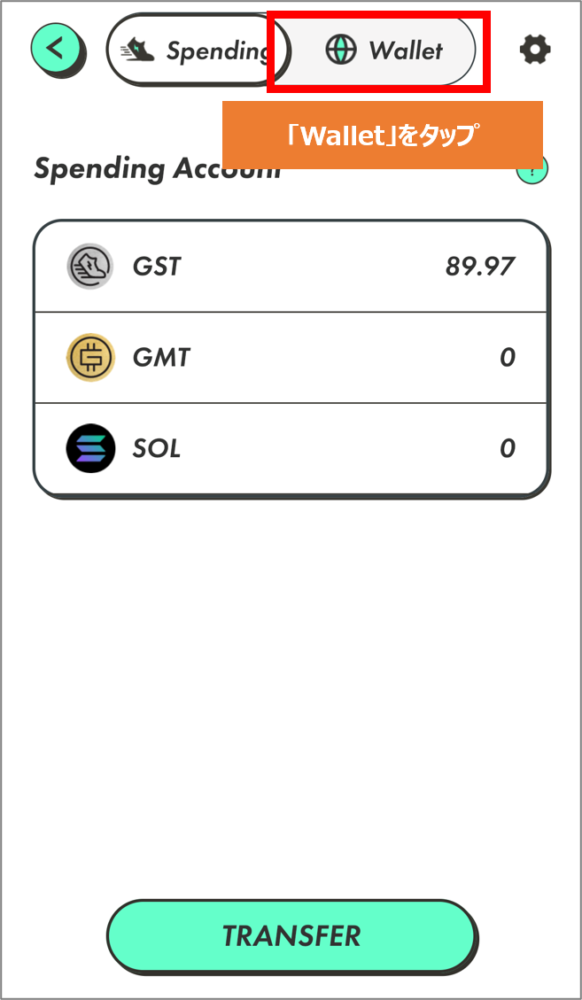
パスコードを入力します。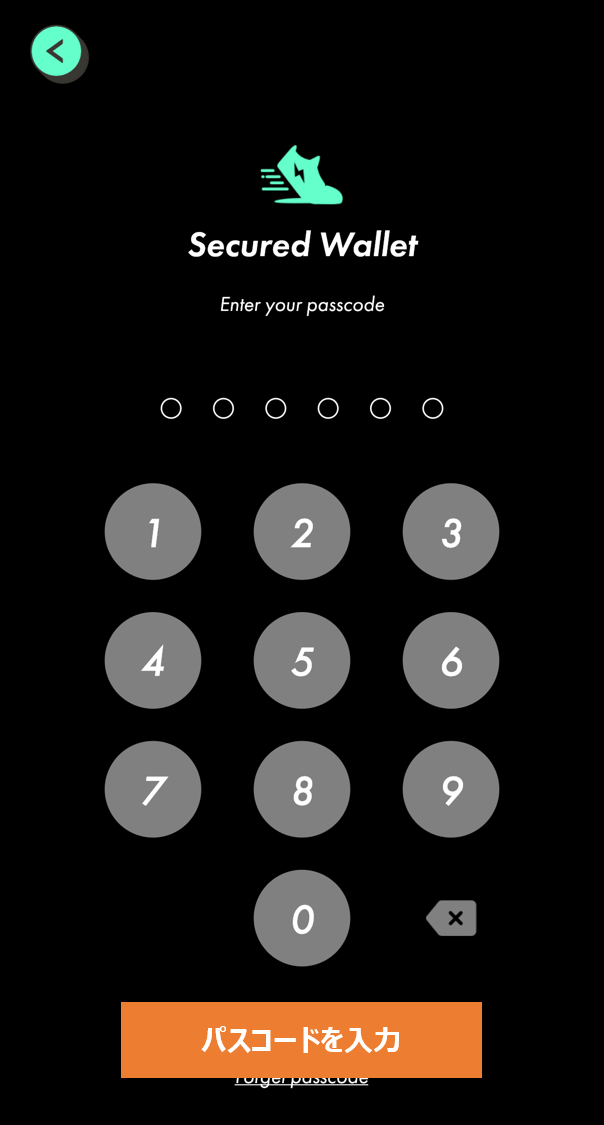
「SOL」をタップします。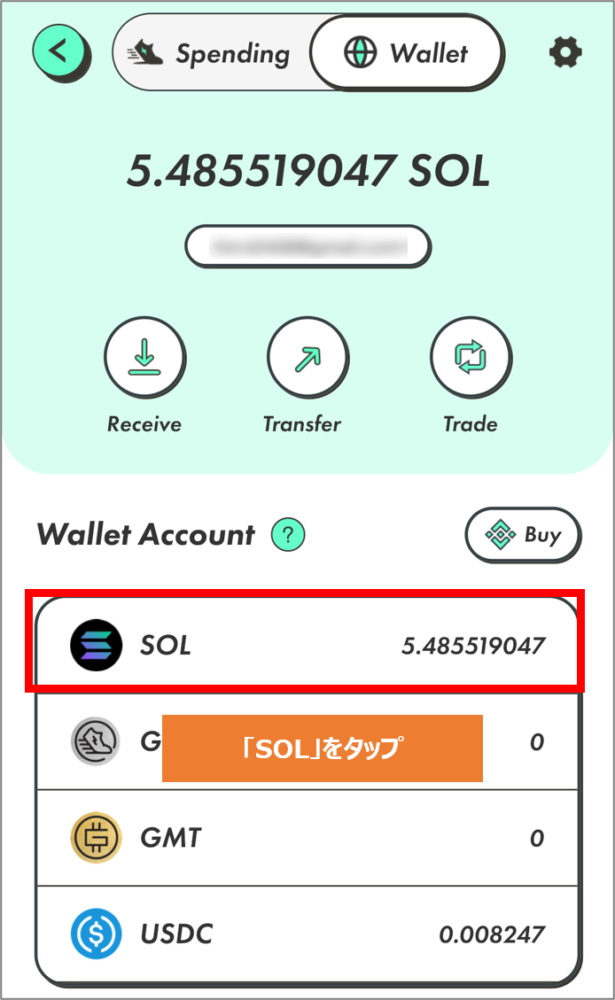
「Receive」をタップします。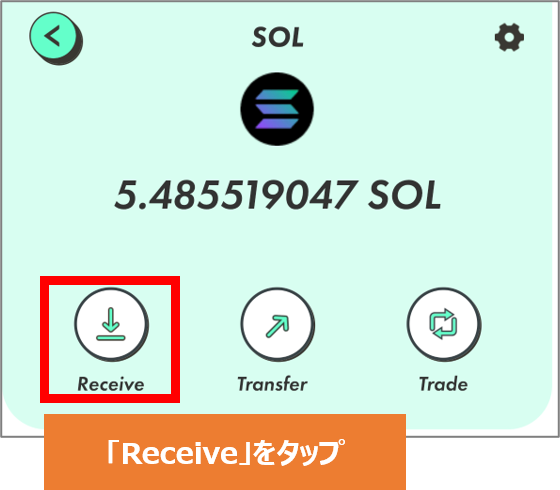
「COPY ADDRESS」をタップします。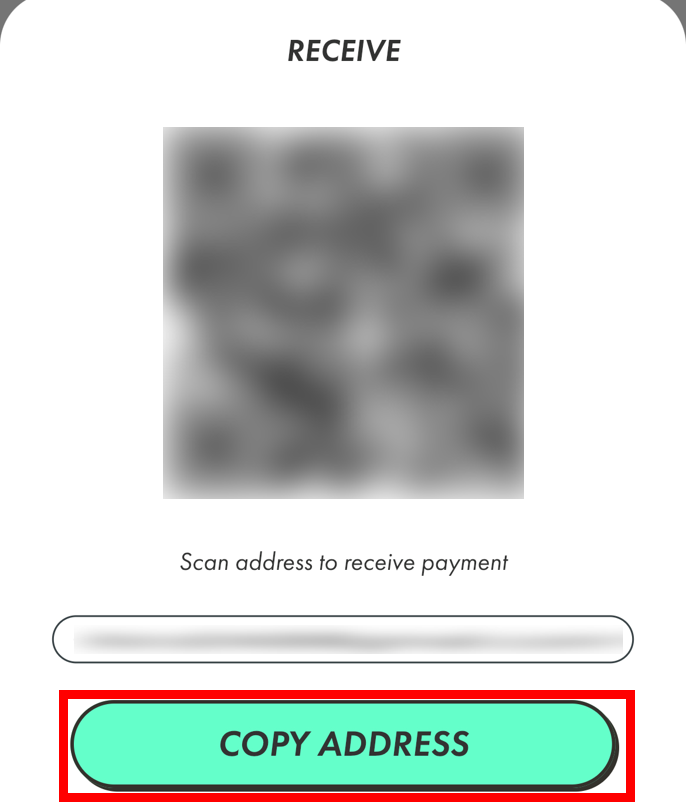
Liquid by FTXのアプリに戻り、「出金」をタップします。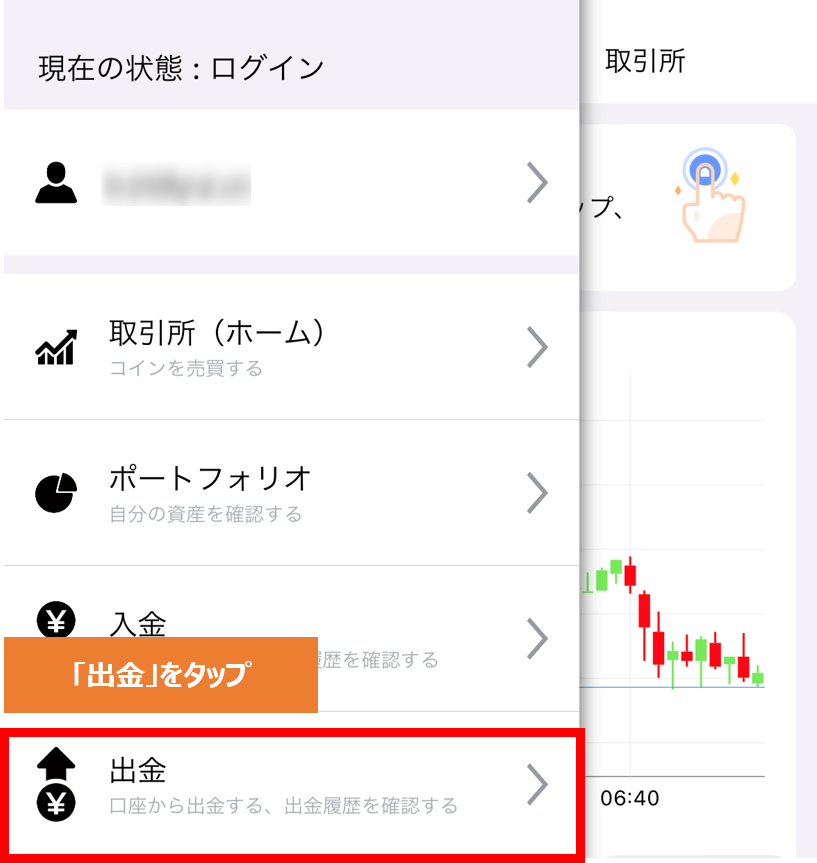
上部の通貨を「SOL」に切り替えて、「SOLを出金する」をタップします。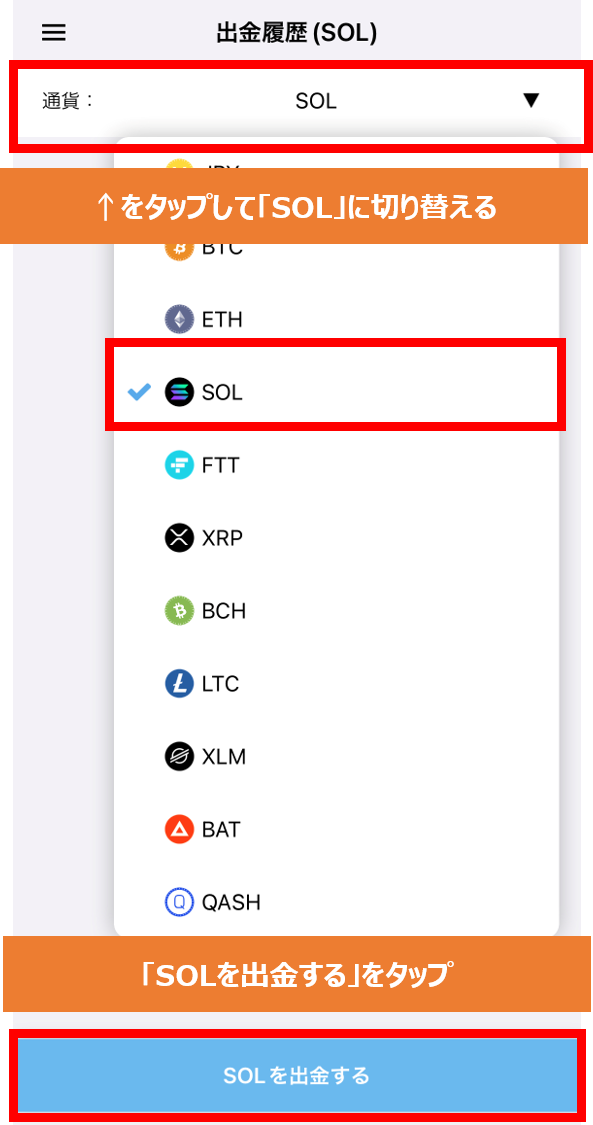
出金先のWalletとして、STEPNのWalletを登録する必要があります。
「ウォレットを登録する」をタップします。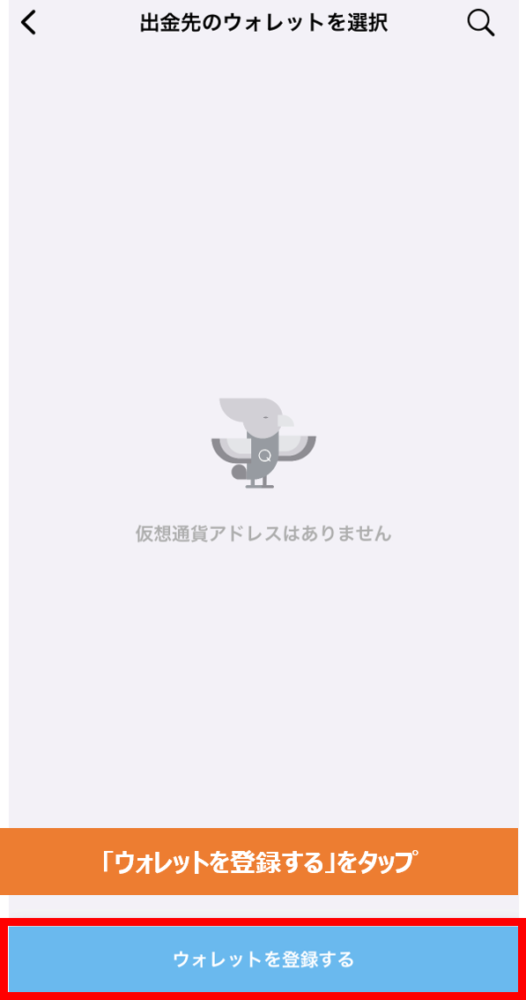
ラベルには、STEPNのものとわかるように好きなように入力してください。
アドレスには、先ほどSTEPNのアプリでコピーしたものを貼り付けます。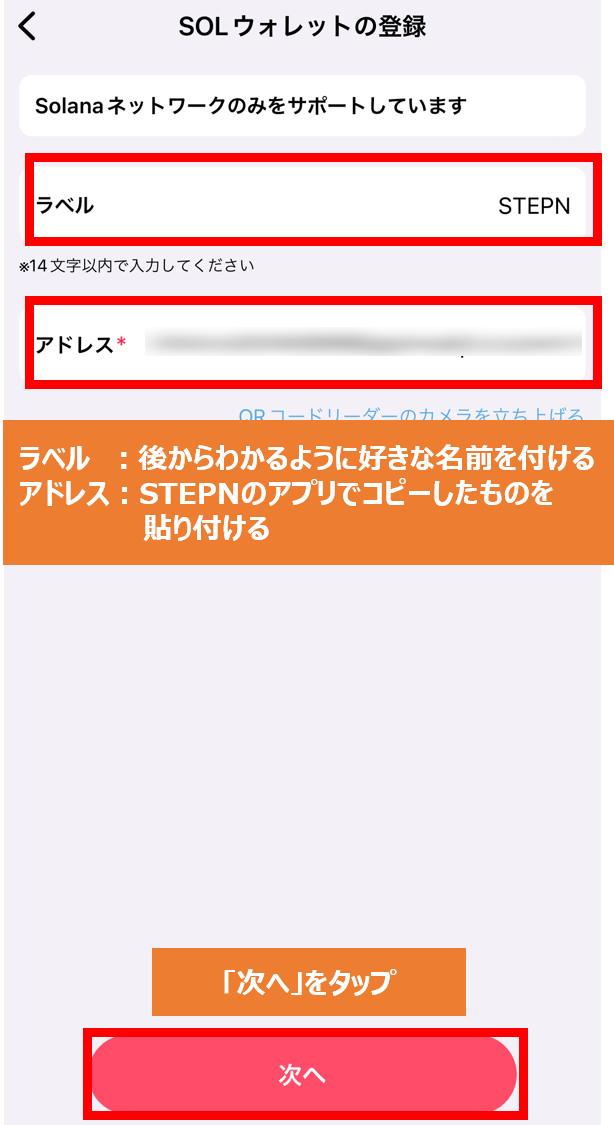
先ほど設定したGoogle Authenticatorを起動して、6桁の数字をコピーして貼り付けます。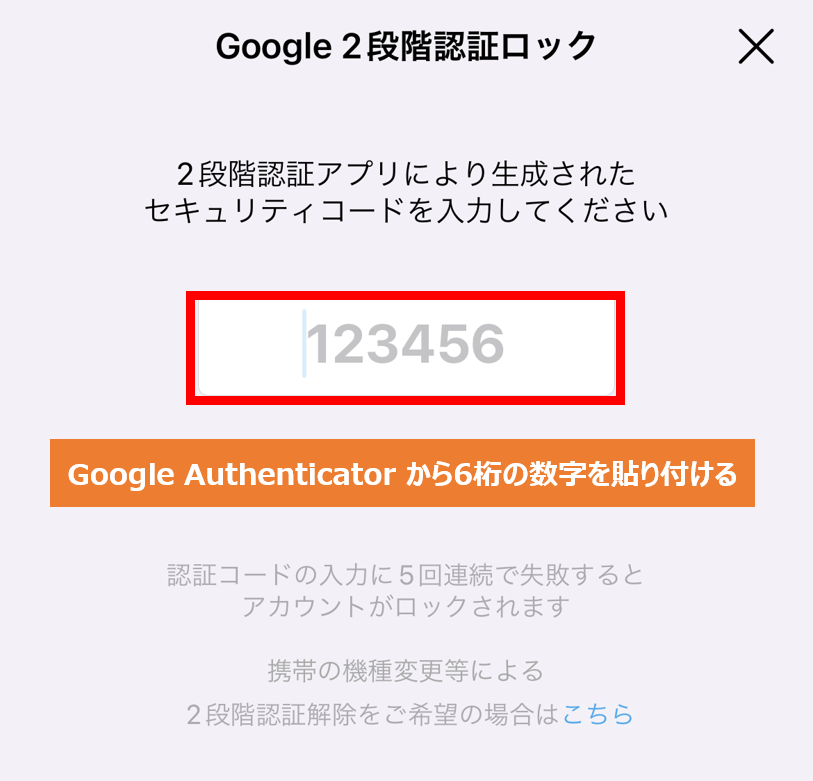
Liquid by FTXから「確認トークン」が記載されたメールが送られてきます。
メール本文に記載されているトークンをコピーして、Liquid by FTXのアプリに貼り付けます。
「次へ」をタップします。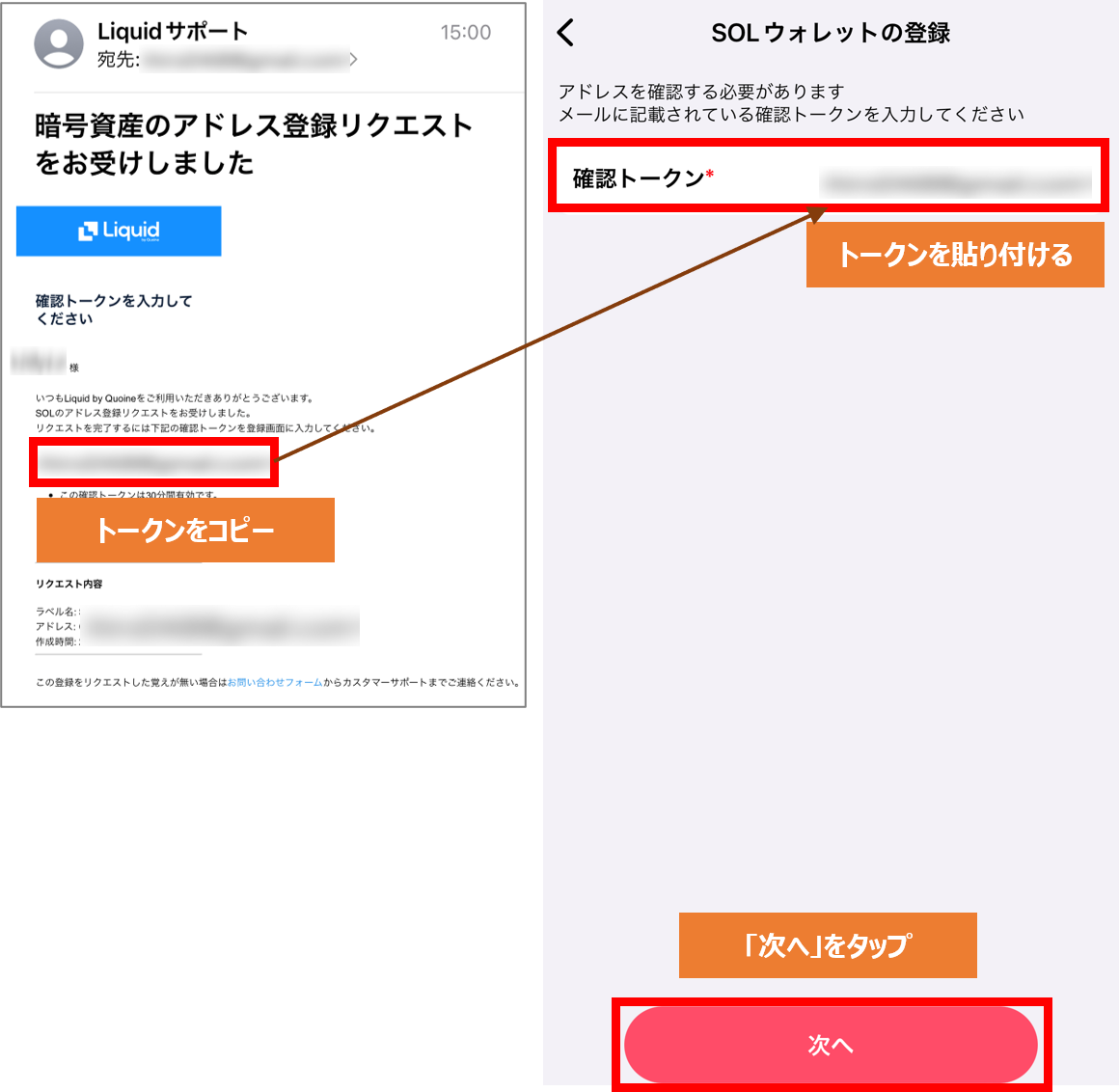
「確認」をタップします。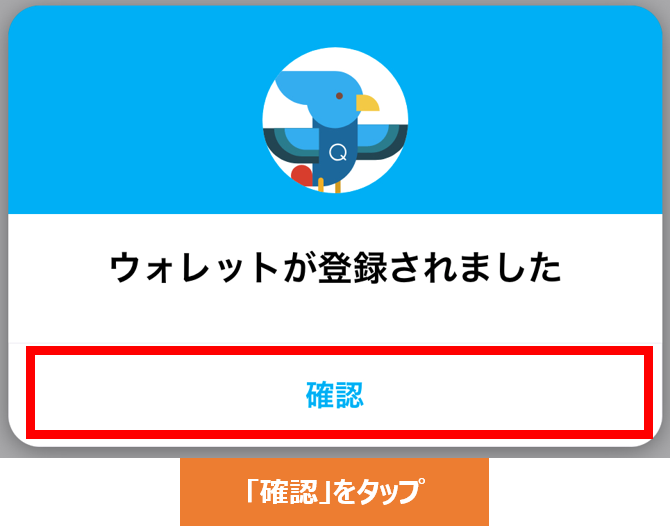

実際に送金手続きに入っていきます!
出金先のウォレットの選択で、先ほど登録したSTEPNの送金先の「SOL」を選択します。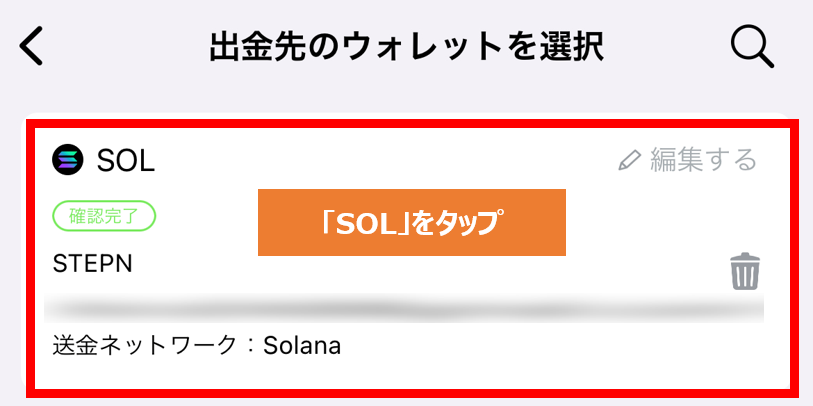
出金するSOLの数量を入力して、「出金する」をタップします。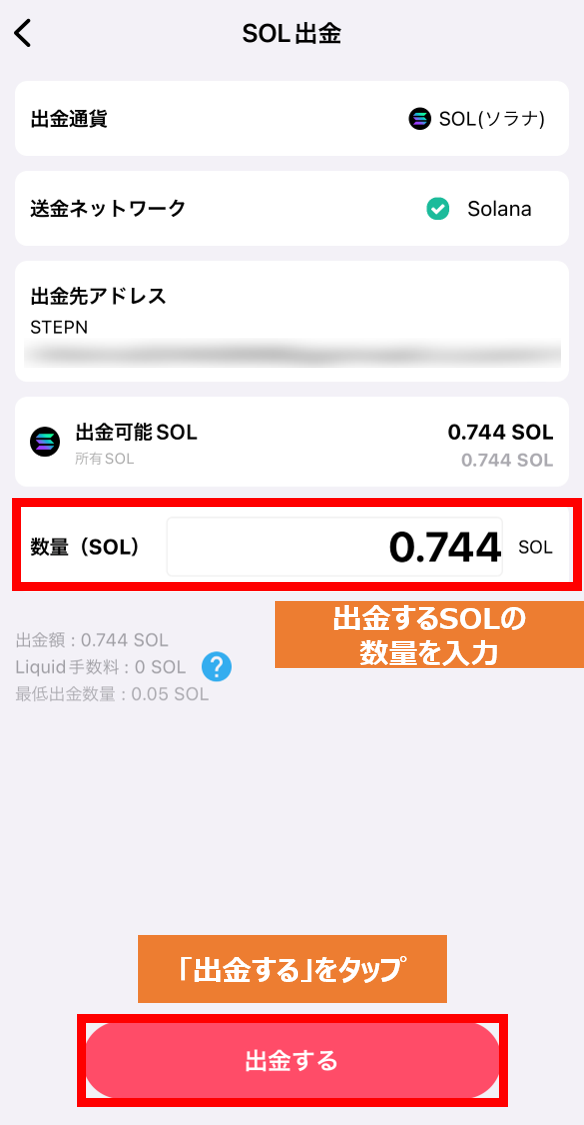
「はい」をタップします。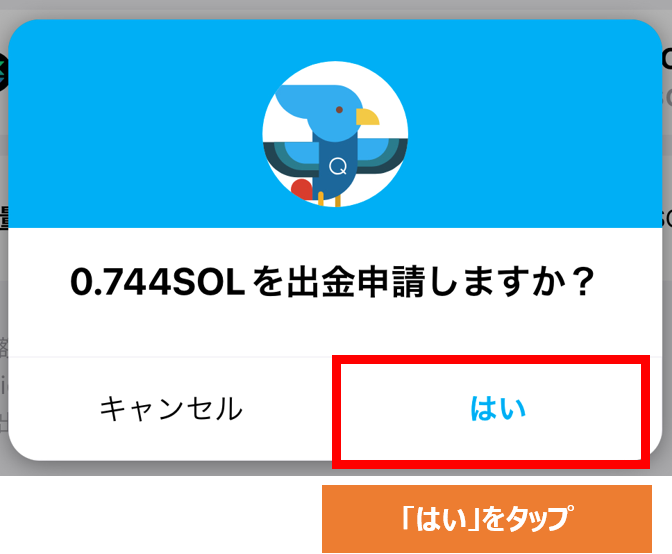
先ほど設定したGoogle Authenticatorを起動して、6桁の数字をコピーして貼り付けます。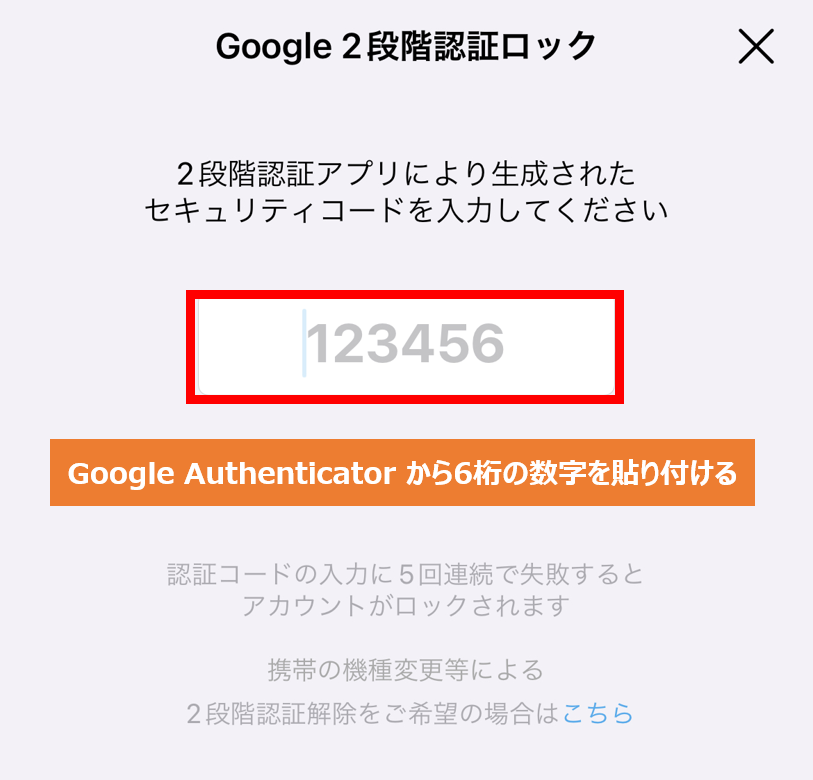
「確認」をタップします。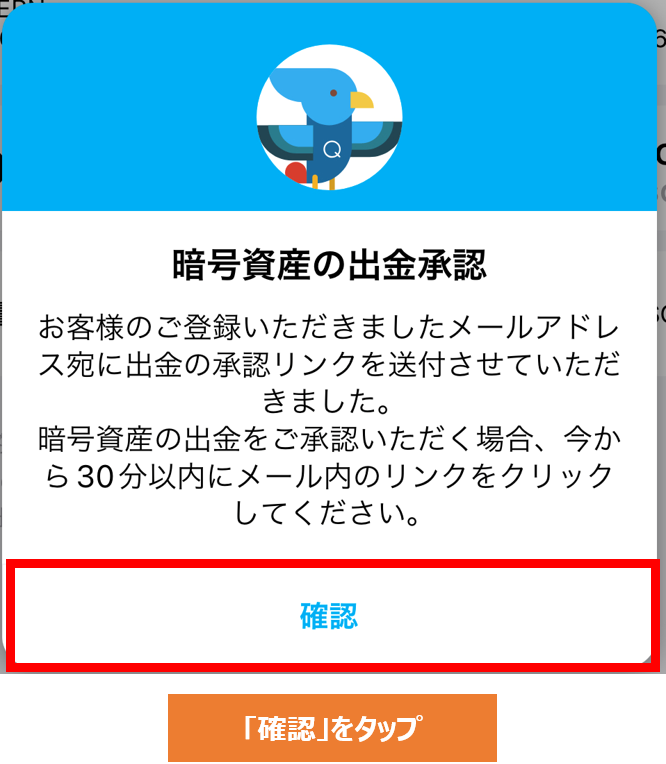
登録したメールアドレス宛に「SOL出庫について確認のお願い」というメールが届きます。
内容を確認して問題がなければ、メール下部の「SOLの出庫を開始」をタップします。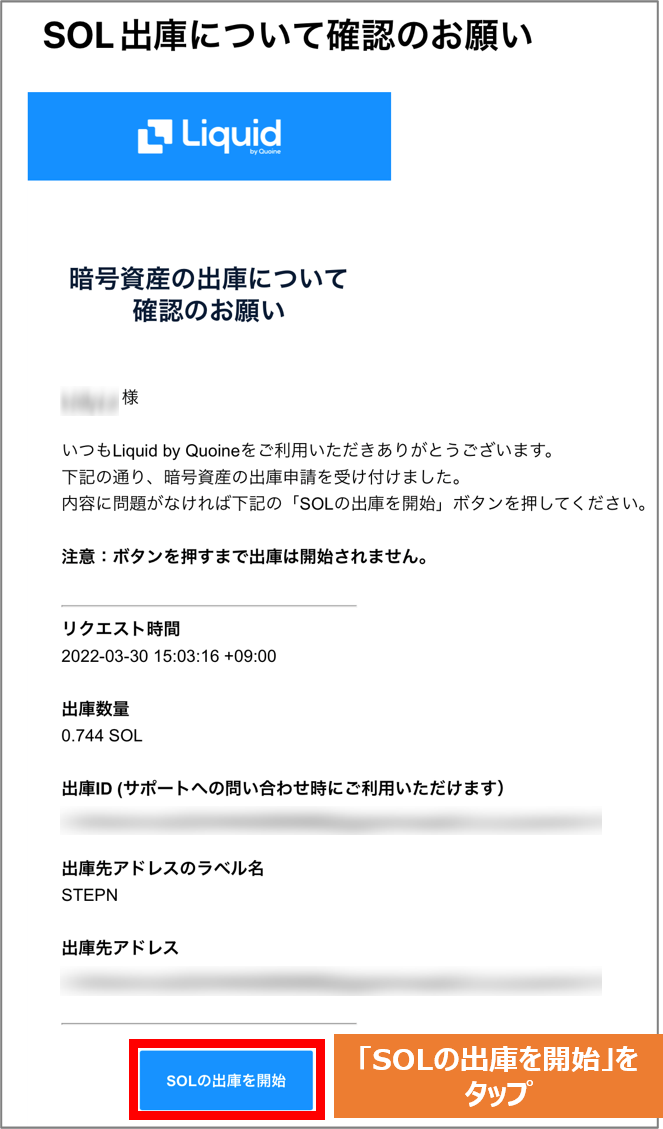
ウェブサイトにリンクして、以下のページが表示されます。
数分でSOLが出金されて、STEPNのWalletに着金します。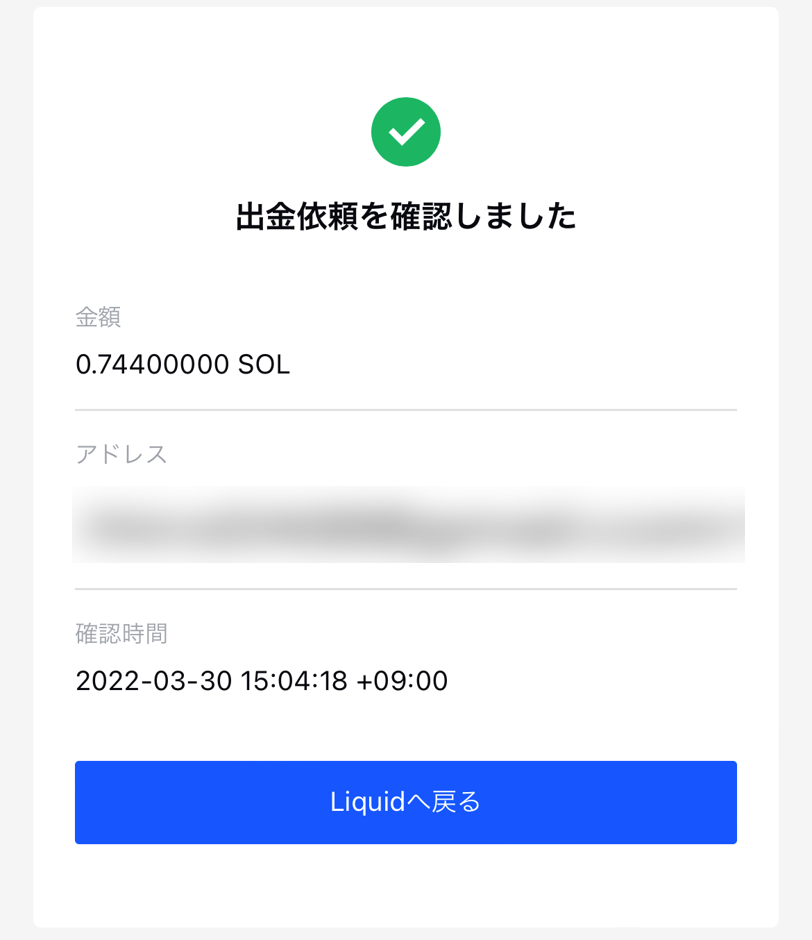
Liquid by FTXで出金処理が完了すると以下のメールが送られてきます。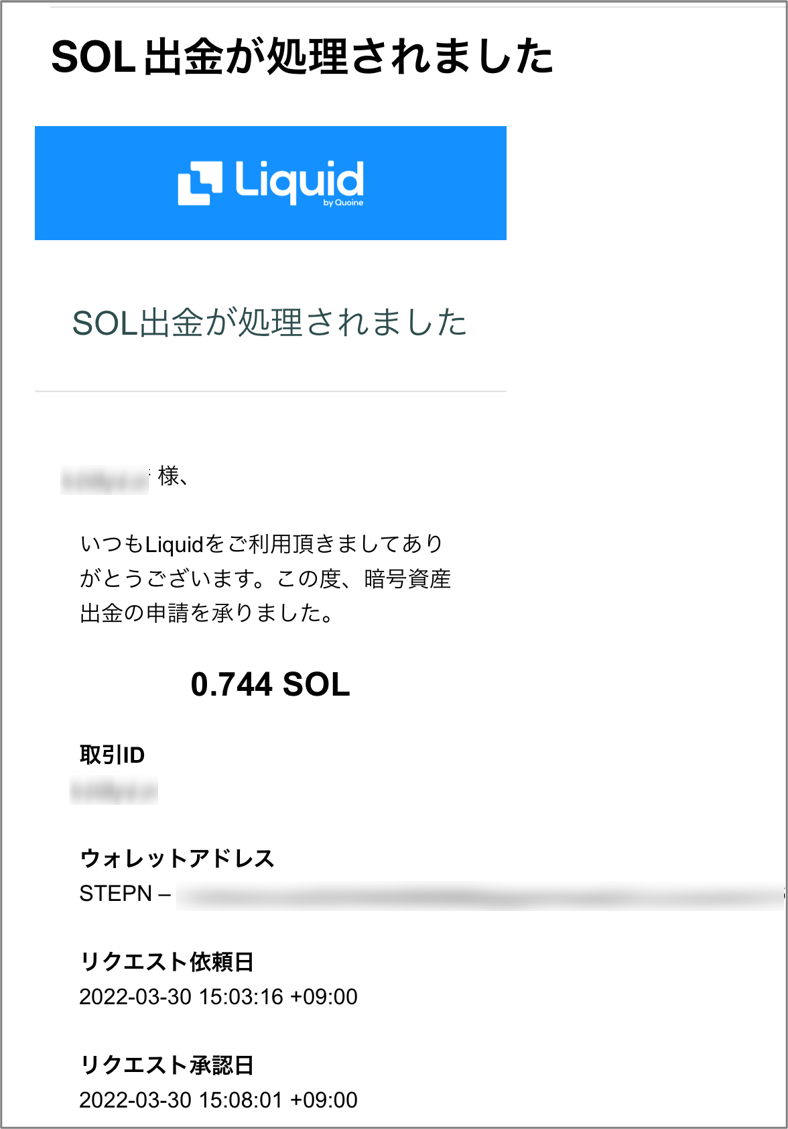
STEPNのWalletを確認して、送金したSOLが着金していることを確認します。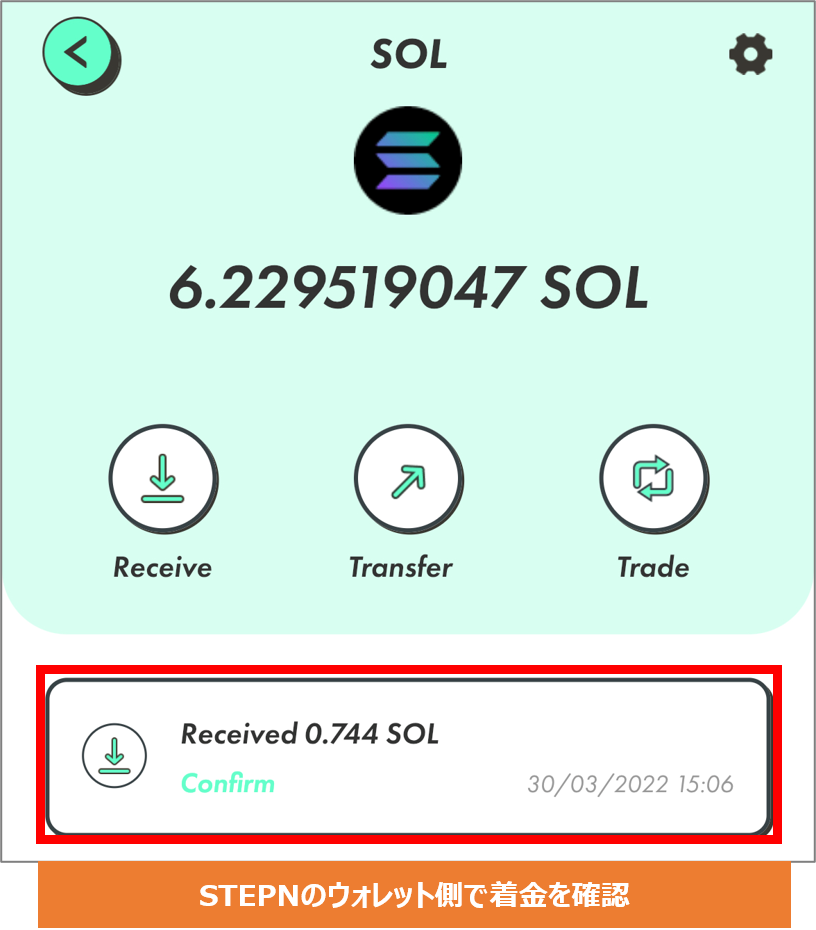
これで送金手続きは終了です!
お疲れさまでした!
STEPNのアプリ内でNFTスニーカーを買う
STEPNにSOLを入金出来たらスニーカーを買っていきましょう!
スニーカーを買うためには「Wallet」に入っているSOLを「Spending」に移す必要があります。
「Wallet」画面で「Transfer」→「To Spending」とタップしていきます。
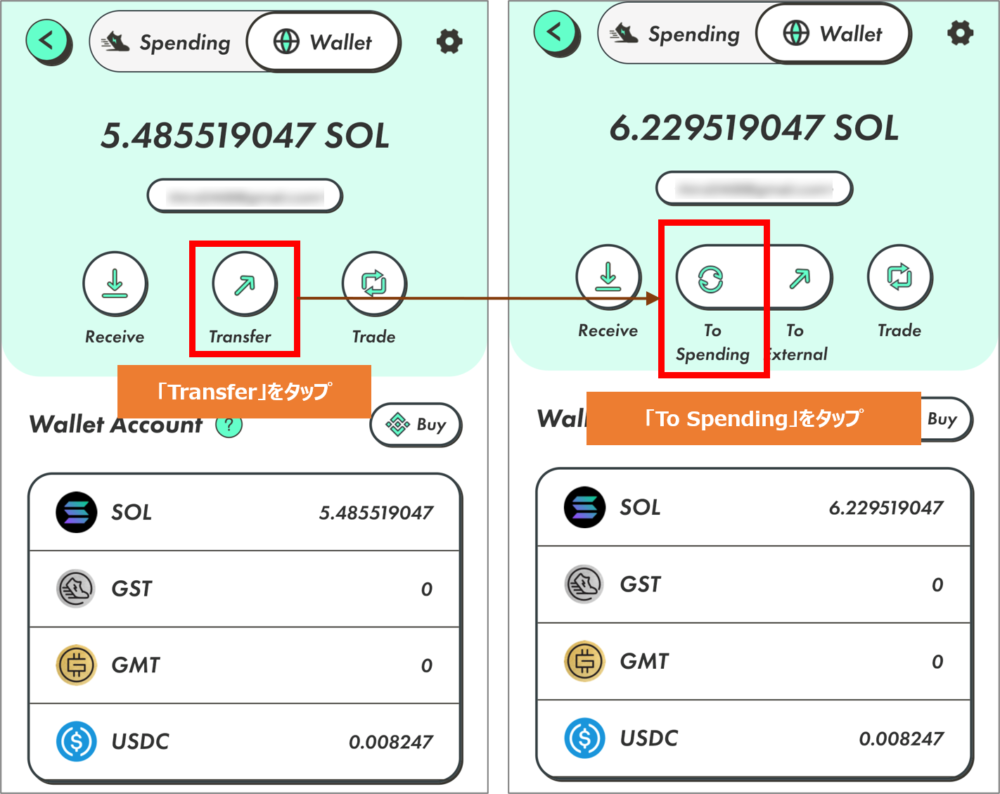
それぞれ以下のように入力して、「CONFIRM TRANSFER」をタップします。
- From:Walletを選択
- To:Spendingを選択
- Asset:SOLを選択
- Amount:Spendingに移動したい数量を入力
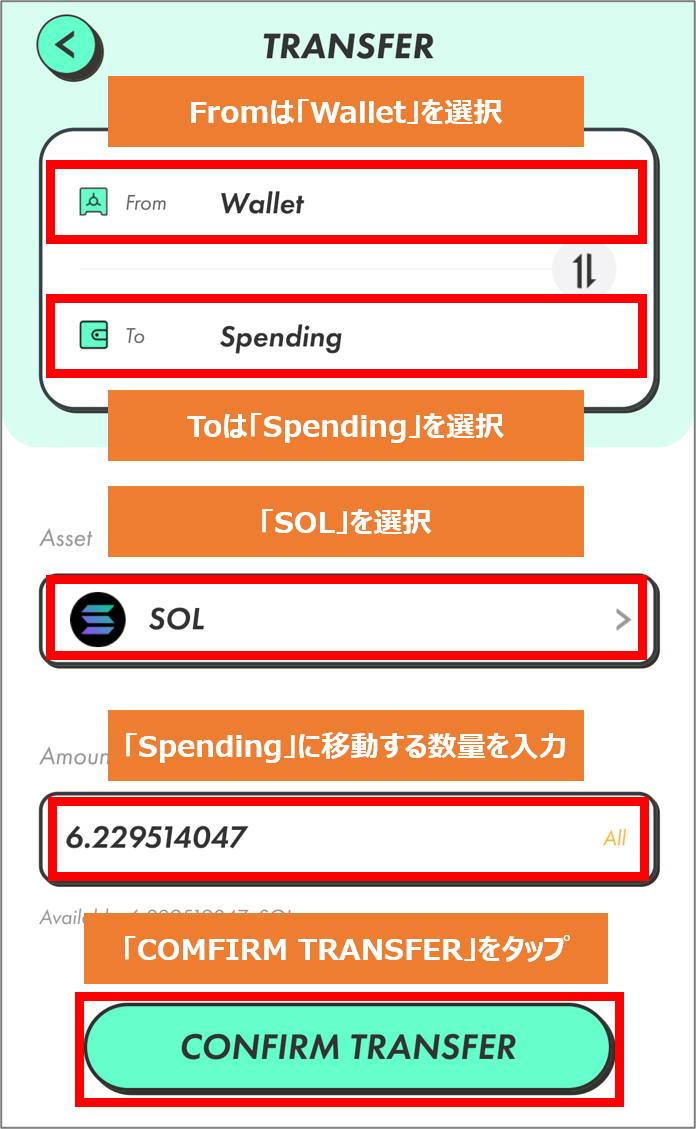
処理の内容に間違いがないか確認して、「CONFIRM」をタップします。
WalletからSpendingへの移動には、0.000005SOLの手数料がかかります。
移動する際はなるべくまとめて移動しましょう!
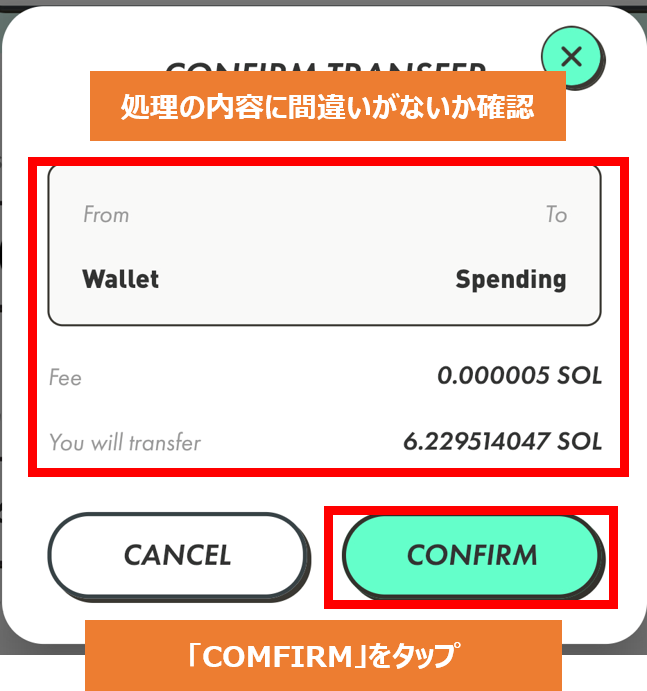
「Spending」に移動したSOLが反映されていることを確認します。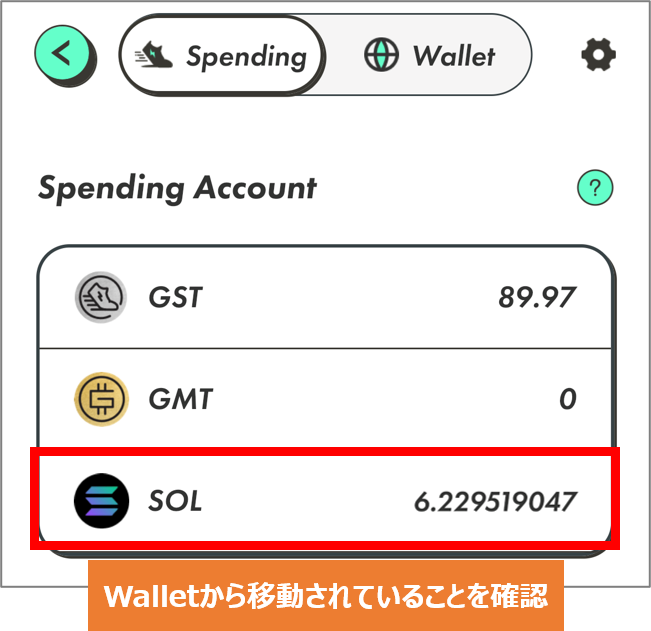
あとは自分の好きなスニーカーを買うだけです!スニーカーは以下の4種類があります。
| スニーカータイプ | 最適な速度(km/h) | リターン/1エナジー | 価格 |
| Walker | 1~6 | 4GST | 中 |
| Jogger | 4~10 | 5GST | 中 |
| Runner | 8~20 | 6GST | 安 |
| Trainer | 1~20 | 4~6.25GST | 高 |
スニーカーのタイプによって、獲得できる報酬の効率(表の右側)が変わってきます。
Runnerタイプなど移動速度が速いものほど報酬が多くなります。

スニーカーはSTEPNアプリ内のマーケットで購入できます。
「買い物かご」のマークをタップします。
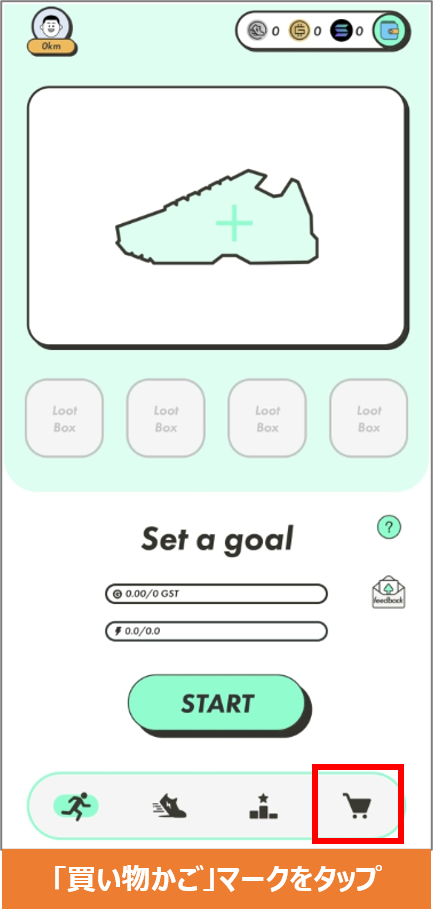
「Filter」をタップします。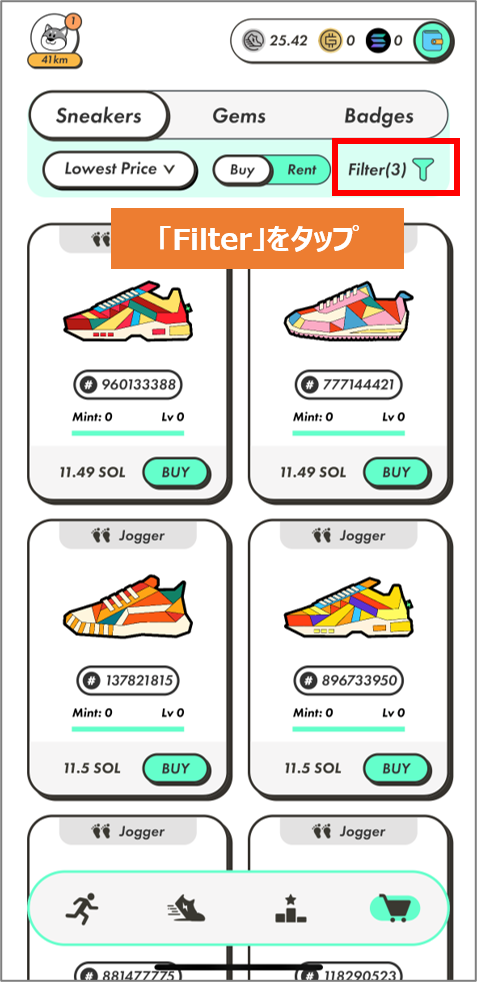
スニーカーのタイプ、レア度、レベル、ミント回数など、買いたいスニーカーの条件を選択して「CONFIRM」をタップします。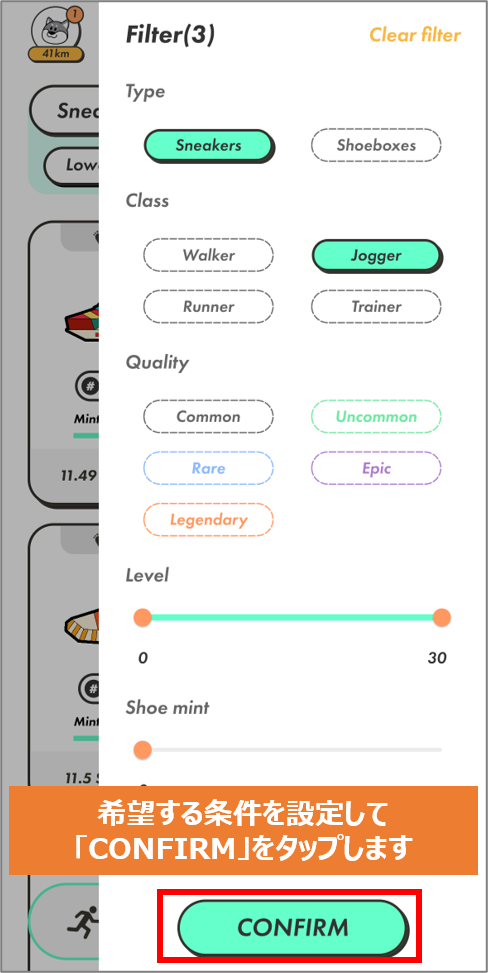
気になるスニーカーをタップします。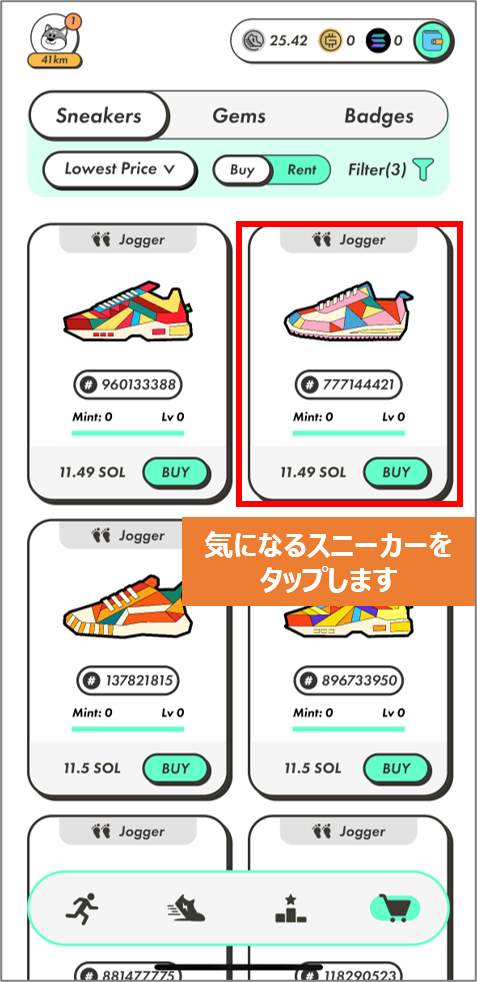
スニーカーのステータスを確認します。
各ステータス名の意味は以下の通りです。
| ステータス名 | 意味 |
| Efficiency(効率性) | この数値が大きいと、エネルギー毎の獲得GSTが多くなる |
| Luck(運) | この数値が大きいと、Mystery Box を拾える確率が高まる |
| Comfort(快適さ) | この数値が大きいと、ブースト発生確率が高まる(未実装) |
| Resilience(耐久性) | この数値が大きいと、スニーカーの修理の頻度が減る |
効率よく稼ぎたい!という人には、EfficiencyとResilienceが高いものがおすすめです!
より詳しいスニーカーの選び方は今後別の記事で紹介していきますね!
スニーカーのステータスを確認して良さそうであれば、「BUY NOW」をタップします。
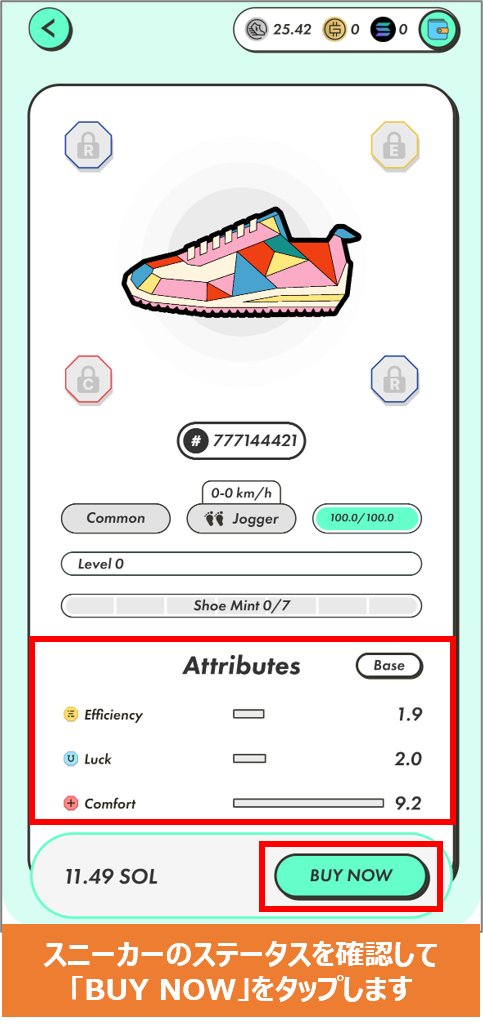
購入するスニーカーの条件を再確認して、「CONFIRM」をタップします。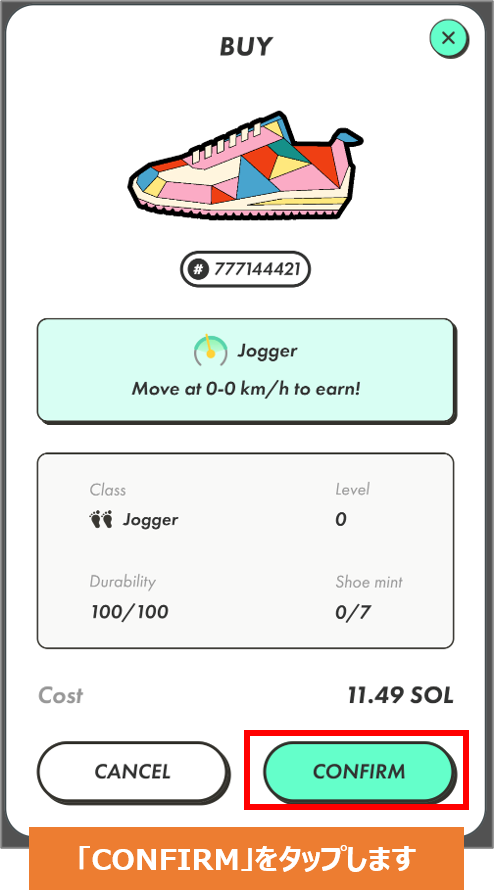

NFTスニーカーといっても購入方法自体はかんたんでしたね!
スニーカーの購入後は歩いて稼いでいきましょう!
ちなみに、STEPNでは歩くごとにエナジーが減る仕組みになっており一定時間を置かないと回復しません。
日本時間の4時・10時・16時・22時の6時間ごとに25%ずつエナジーが回復します。
スニーカーを買った直後はエナジーがない状態なので、たまるまで待ってから歩き/走りましょうね!
エナジーがゼロの状態で歩いても稼げる金額はゼロなので注意しましょう!
1番簡単にSTEPNを始める方法のまとめ
お疲れ様でした!
本記事では、初心者の方でも一切迷うことなくSTEPNが始められるように、現時点で1番簡単な手順を画像付きで徹底解説しました!
かんたんに内容をおさらいしておきますね!
本記事のまとめ
STEPNを始めるためには以下が必要
- 本人確認書類(取引所の口座開設用)
- 国内の暗号資産取引所の口座(Liquid by FTXがおすすめ!)
- STEPNのスマホアプリ
- STEPNをプレイするためのアクティベーションコード(招待コード)
- 初期費用(暗号資産SOL):約13万円~(2022年4月6日時点 1SOL14,700円で計算)
暗号資産取引所の口座開設、暗号資産SOLの購入など、初心者の方にとっては難しいと感じることもあるかもしれません。
ですが、この記事の手順通りに進めて初期設定していただければ大丈夫です!
設定が済んだら、歩く/走るでザクザク稼ぎながら、健康な体も手に入れましょう!
まだ、STEPNを始めるか迷っている・・・という方もLiquid by FTXの口座開設だけは済ませておくことをおすすめします!
口座開設は無料で簡単にできるので、いざSTEPNを始めようというときにスムーズに始められますよ!
それではまた!
STEPNにはLiquid by FTXがおすすめ
当初はコインチェックやBybit(バイビット)などの国内と海外の暗号資産取引所を組み合わせて利用していましたが、入出金とトレードの手間がかかり非常に面倒でした。
そこで、SOLの取扱いがある「Liquid by FTX(リキッドバイエフティ―エックス)」に変更したところ、手続きが非常にシンプルになり、入出金とトレードにかかる時間が変更前の1/3くらいになりました!
☆国内取引所で唯一SOL(ソラナ)を取扱い☆
最短即日で口座開設OK!
スムーズにSTEPNを始められます!